ViewSonic PX700HD User Manual [de]
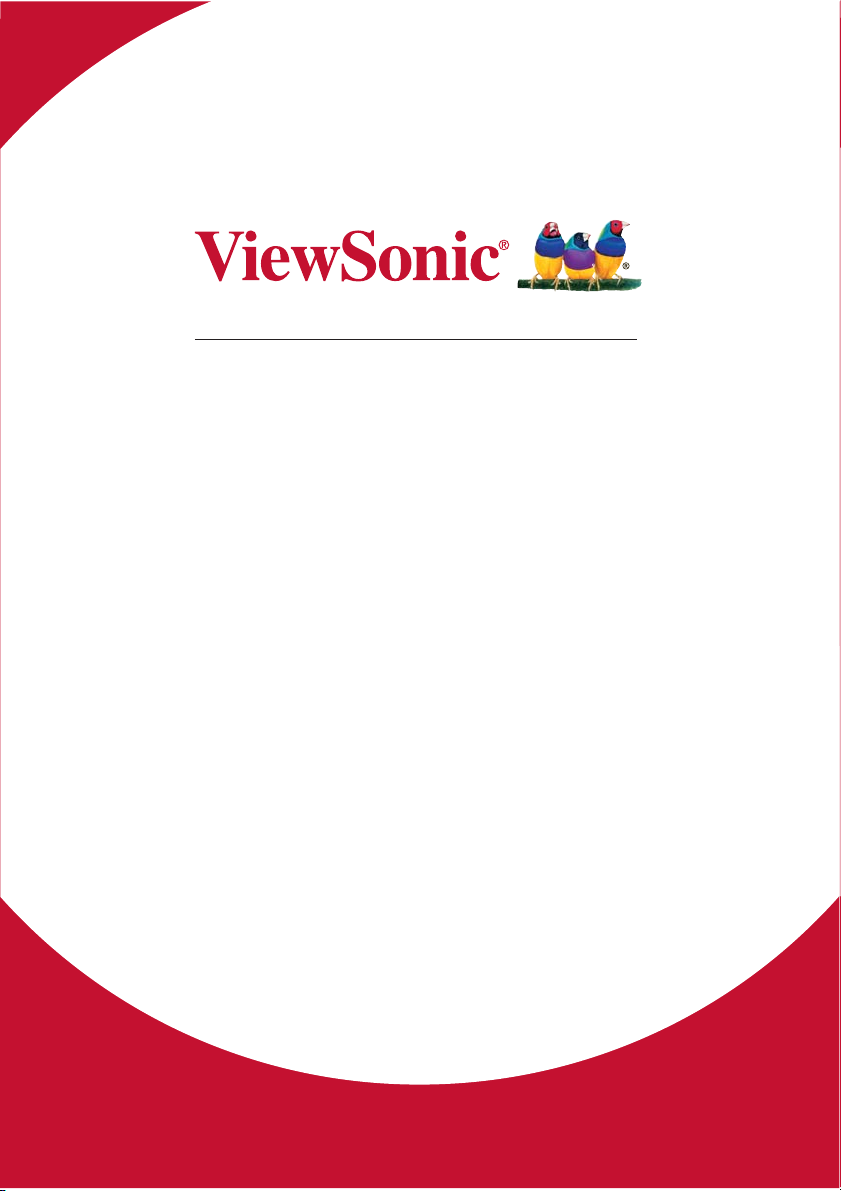
PX700HD/PG700WU
PG705HD/PG705WU
DLP Projektor
Bedienungsanleitung
Modell Nr. VS17054/VS17346/VS17058/VS17060
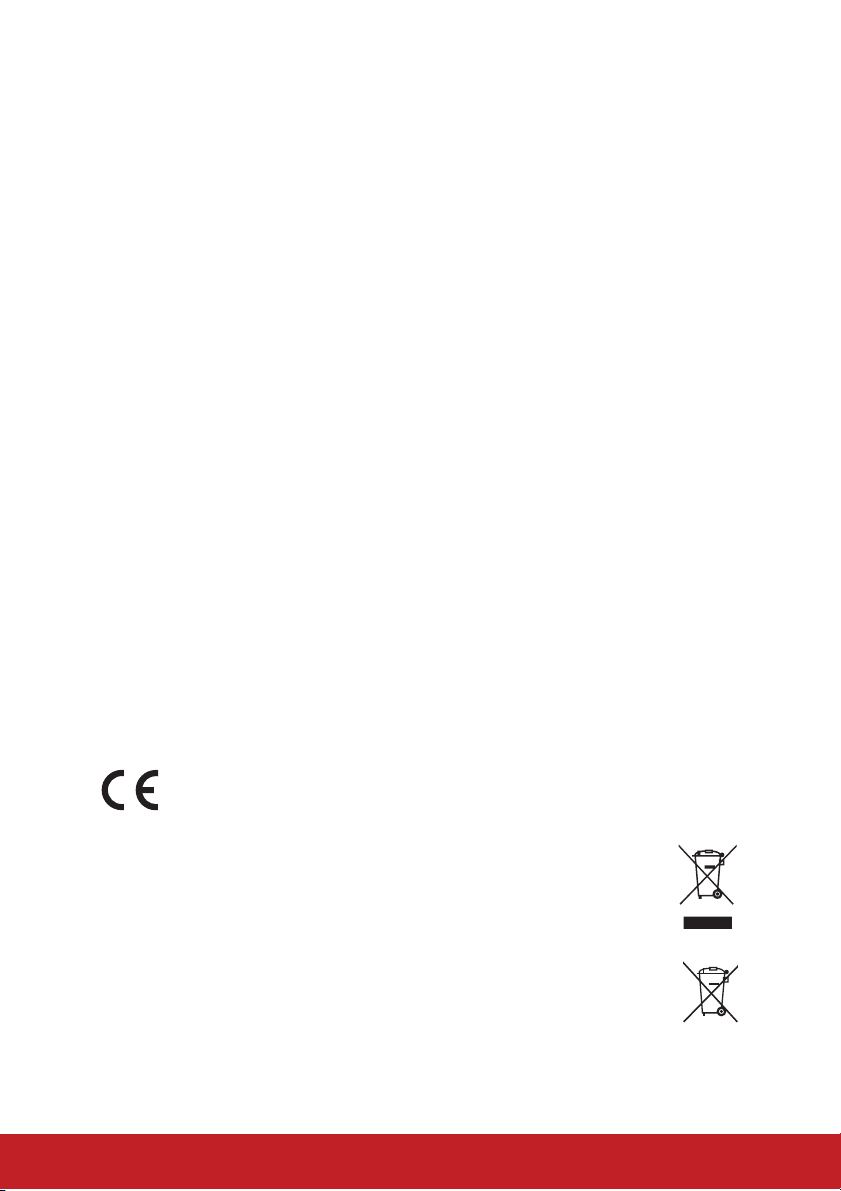
Informationen zur Einhaltung von Normen und
Bestimmungen
FCC Erklärung
Dieses Gerät erfüllt die Anforderungen gemäß Abschnitt 15 der FCC Bestimmungen.
Für den Betrieb sind folgende Bedingungen zu beachten: (1) das Gerät darf keine
schädlichen Interferenzen erzeugen und muss (2) empfangene Interferenzen aufnehmen, obwohl diese zu Betriebsstörungen führen können.
Dieses Gerät wurde getestet und entspricht den Grenzwerten digitaler Geräte der
Klasse B (siehe Abschnitt 15 der FCC-Bestimmungen). Diese Grenzwerte bieten
einen ausreichenden Schutz gegen Interferenzen bei häuslichen Installationen.
Das Gerät erzeugt und verwendet hochfrequente Schwingungen und kann sie ausstrahlen. Wenn es nicht nach den Anweisungen des Herstellers aufgestellt und
betrieben wird, können Störungen im Radio- und Fernsehempfang auftreten. In
Ausnahmefällen können bestimmte Installationen aber dennoch Störungen verursachen. Sollte der Radio- und Fernsehempfang beeinträchtigt sein, was durch Ein- und
Störung durch eine oder mehrere der folgenden Maßnahmen:
y Richten Sie die Empfangsantenne neu aus.
y Vergrößern Sie den Abstand zwischen Gerät und Empfänger.
y Stecken Sie den Netzstecker des Geräts in eine andere Steckdose, damit das
Gerät und der Empfänger an verschiedene Stromkreise angeschlossen sind.
y
Bitten Sie Ihren Händler oder einen erfahrenen Radio- bzw. Fernsehtechniker
um Hilfe.
Warnung: Sie werden darauf hingewiesen, dass Geräte, an denen nicht von der
für die Einhaltung der Bestimmungen verantwortlichen Stelle ausdrücklich gebilligte
Änderungen vorgenommen wurden, vom Benutzer nicht betrieben werden dürfen.
Für Kanada
y Dieses digitale Gerät der Klasse A entspricht der Kanadischen ICES-003.
y
Cet appareil numérique de la classe B est conforme à la norme NMB-003 du
Canada.
CE Konformität für europäische Länder
Das Gerät entspricht der EMV Richtlinie 2014/30/EU und der Niederspannungsrichtline 2014/35/EU.
Die folgenden Informationen gelten nur für EU-Mitgliedsstaaten:
Das Zeichen entspricht der Elektro- und Elektronikgeräte-Abfall-Richtlinie
2012/19/EU (WEEE).
Das Zeichen zeigt an, dass dieses Gerät einschließlich leerer oder entsorgter Batterien oder Akkus NICHT als unsortierter Haushaltsmüll entsorgt
werden darf, sondern die verfügbaren Rücknahme- und Sammelsysteme
verwendet werden sollen.
Falls auf den in diesem Gerät enthaltenen Batterien, Akkus und Knopfzellen
die chemischen Hg, Cd, oder Pb dargestellt sind, bedeutet dies, dass die
Batterie einen Schwermetallanteil von 0,0005% Quecksilber oder mehr als
0,002% Kadmium oder mehr als 0,004% Blei enthält.
i
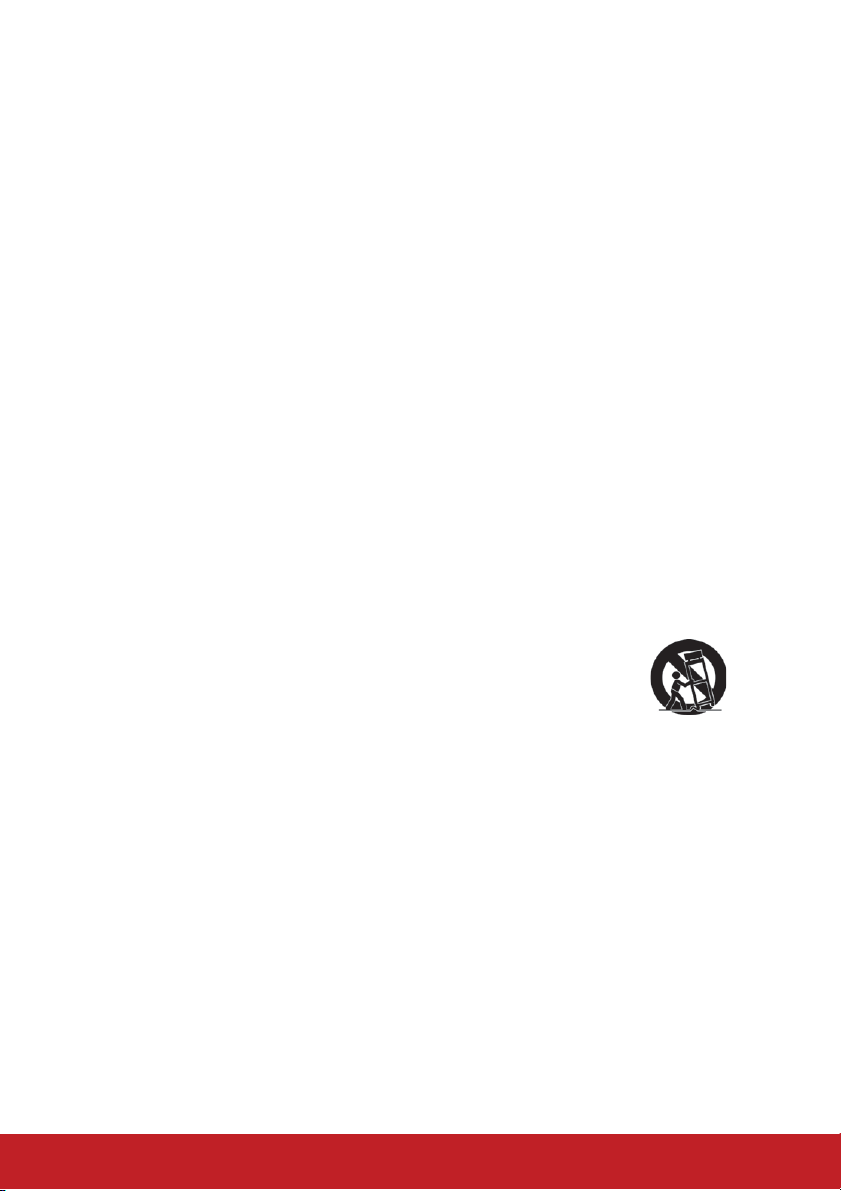
Wichtige Sicherheitshinweise
1. Lesen Sie diese Hinweise.
2. Bewahren Sie diese Hinweise auf.
3. Beachten Sie alle Warnungen.
4. Folgen Sie allen Anweisungen
5. Verwenden Sie dieses Gerät nicht in der Nähe von Wasser.
6. Mit einem weichen, trockenen Tuch reinigen.
7. Nicht die Lüftungsschlitze blockieren. Das Gerät gemäß den Herstelleranweisungen installieren.
8. Nicht in der Nähe von Hitzequellen wie z.B. Heizkörperen, Heizrippen, Öfen
oder anderen wärmeerzeugenden Geräten (einschließlich Verstärkern) aufstellen.
9. Nicht die Sicherungseinrichtung des polarisierten oder geerdeten Steckers
manipulieren. Ein polarisierter Stecker besitzt zwei Kontakte, wobei einer etwas
breiter als der andere ist. Ein geerdeter Stecker besitzt zwei Kontakte und einen
dritten Erdungsstift. Der breite Kontakt und der dritte Stift dienen Ihrer Sicherheit. Falls der beiliegende Stecker nicht in die Steckdose passt, wenden Sie sich
an einen Elektriker, um die Steckdose auswechseln zu lassen.
10. Schützen Sie das Stromkabel vor Tritten oder Verbiegungen, speziell an den
Steckern. an Mehrfachsteckdosen und an dem Punkt, an dem es aus dem
Gerät heraustritt. Stellen Sie sicher, dass sich die Steckdose in der Nähe des
11. Verwenden Sie nur Anhänge/Zubehör, das vom Hersteller getestet wurde.
12. Verwenden Sie nur einen den Herstelleranweisungen entsprechenden oder mit dem Gerät angebotenen Wagen, Ständer, Stativ, Regal
oder Tisch. Wenn ein Wagen verwendet wird, ist Vorsicht beim
Bewegen der Wagen/Einheit Kombination geboten, um Verletzungen durch Umkippen zu vermeiden.
13. Ziehen Sie das Netzkabel aus der Steckdose heraus, wenn das Gerät über
längere Zeit nicht verwendet wird.
! "#$&'*-
ren. Nehmen Sie Kontakt mit dem Kundendienst auf, wenn das Gerät in irgendeiner Weise beschädigt wurde, z.B.: Wenn das Stromkabel oder der Stecker
beschädigt ist, Flüssigkeit in das Gerät eingedrungen ist oder Gegenstände in
das Gerät hineingefallen sind, wenn das Gerät Regen oder Feuchtigkeit ausgesetzt war oder wenn das Gerät nicht richtig funktioniert oder fallengelassen
wurde.
ii
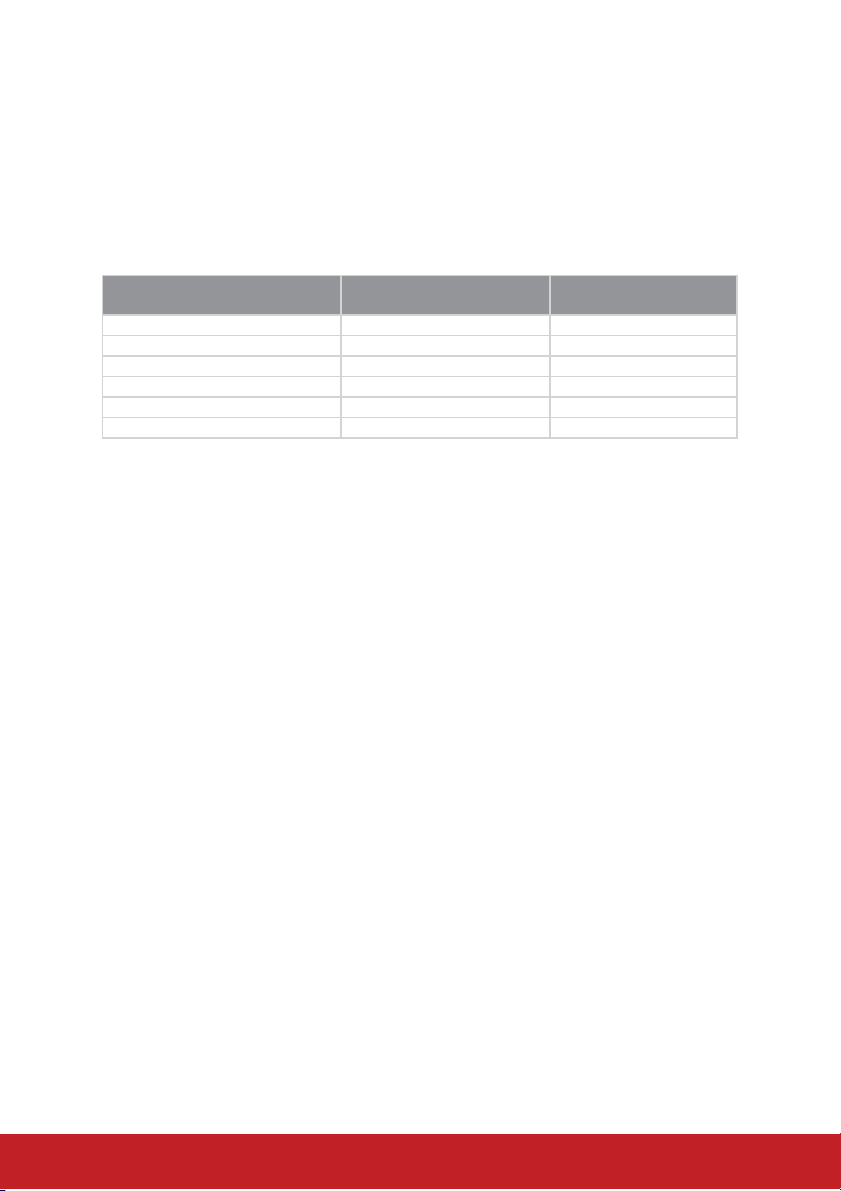
Erklärung zur RoHS2 Konformität
Dieses Produkt wurde gemäß den Anforderungen der EG-Richtlinie 2011/65/EU
zur Beschränkung der Verwendung bestimmter gefährlicher Stoffe in Elektro- und
Elektronikgeräten (RoHS2-Richtlinie) entworfen und hergestellt und hat sich als
mit den maximalen Konzentrationswerten, die der europäischen Ausschuss für die
technische Anpassung (Technical Adaptation Committee; TAC) festgelegt hat, wie
folgt konform erwiesen:
Substanz
Blei (Pb) 0,1% < 0,1%
Quecksilber (Hg) 0,1% < 0,1%
Kadmium (Cd) 0,01% < 0,01%
Sechswertiges Chrom (Cr6+) 0,1% < 0,1%
Polybromierte Biphenyle (PBB) 0,1% < 0,1%
Polybromierte Diphenylether (PBDE) 0,1% < 0,1%
Manche Produktkomponenten sind im Anhang III der RoHS2-Richtlinie wie unten
beschrieben ausgenommen:
Beispiele von ausgenommenen Komponenten:
1. Quecksilber in Kaltkathodenlampen und Leuchtröhren mit externen Elektroden
(CCFL und EEFL) für spezielle Zwecke überschreitet nicht (pro Lampe):
(1) Geringe Länge (≦500 mm): maximal 3,5 mg pro Lampe.
(2) Mittlere Länge (>500 mm und ≦1.500 mm): maximal 5 mg pro Lampe.
(3) Große Länge (>1.500 mm): maximal 13 mg pro Lampe.
2. Blei im Glas von Kathodenstrahlröhren.
3. Blei im Glas der Leuchtröhren übersteigt nicht 0,2 % nach Gewicht.
4. Blei als Legierungselement in Aluminium mit bis zu 0,4 % Blei nach Gewicht.
5. Kupferlegierung mit bis zu 4 % Blei nach Gewicht.
6. Blei in Lötmetallen mit hoher Schmelztemperatur (d. h. Legierungen auf Bleibasis
mit 85 % nach Gewicht oder mehr Blei).
7. Elektrische und elektronische Komponenten mit Blei in Glas oder Keramik mit
Ausnahme von dielektrischer Keramik in Kondensatoren, z. B. piezoelektrischen
Geräten, oder in Glas- oder Keramik-Matrix-Verbindungen.
Vorgeschlagene
Maximumkonzentration
Gemessene Konzentration
iii
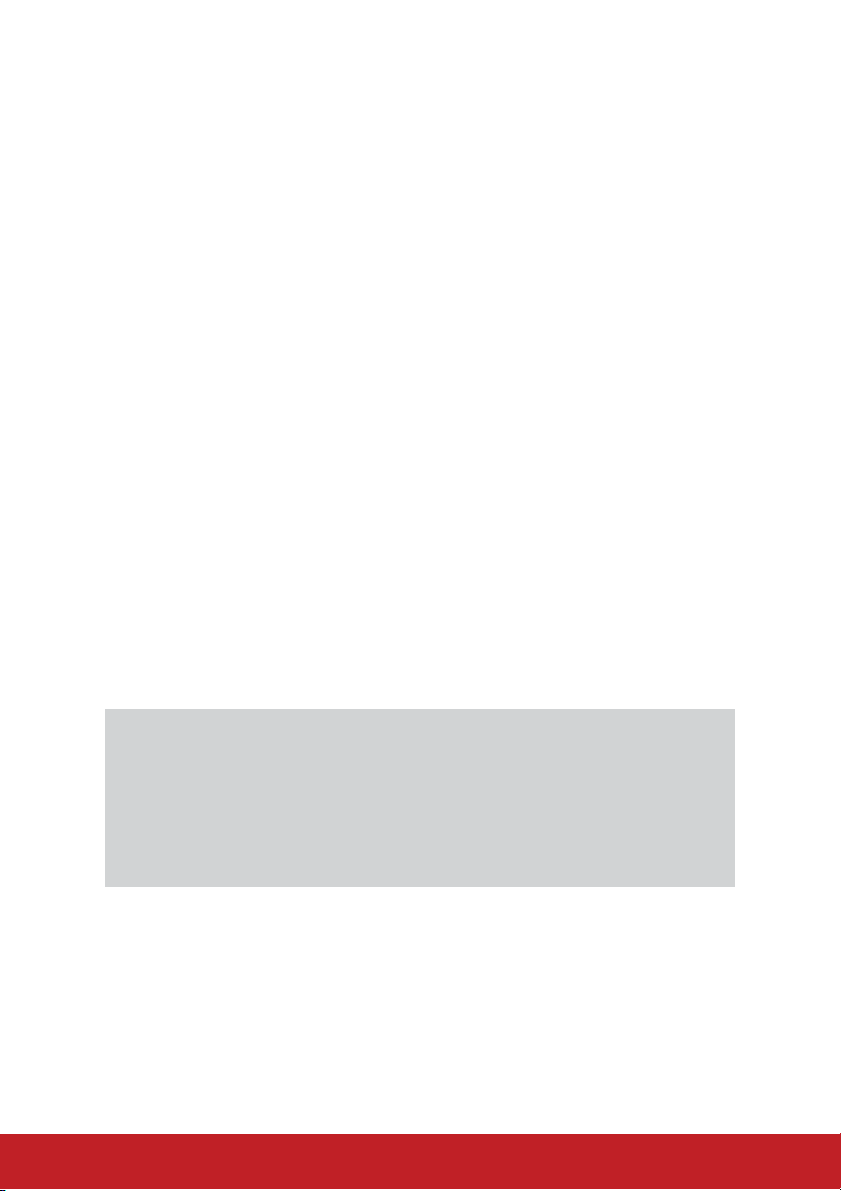
Copyright Hinweise
Copyright © ViewSonic® Corporation, 2018. Alle Rechte vorbehalten.
Macintosh und Power Macintosh sind registrierte Markenzeichen von Apple Inc.
Microsoft, Windows, Windows NT und das Windows Logo sind registrierte Markenzeichen der Microsoft Corporation in den Vereinigten Staaten und anderen Ländern.
ViewSonic, das Drei Vögel Logo, OnView, ViewMatch und ViewMeter sind registrierte Markenzeichen der ViewSonic Corporation.
VESA ist ein registriertes Markenzeichen der Video Electronics Standards Association. DPMS und DDC sind Markenzeichen von VESA.
PS/2, VGA und XGA sind registrierte Markenzeichen der International Business
Machines Corporation.
Haftungsausschluss: Die ViewSonic Corporation haftet weder für technische bzw.
redaktionelle Fehler oder Auslassungen, noch für zufällige oder Folgeschäden, die
aus der Lieferung dieses Materials oder der Leistung oder dem Gebrauch dieses
Produktes entstehen.
Im Interesse einer kontinuierlichen Produktverbesserung behält sich ViewSonic
=$>?>*>zunehmen. Die Informationen in diesem Dokument können ohne vorherige Ankündigung geändert werden.
Kein Teil dieses Dokuments darf in irgendeiner Form für irgendeinen Zweck ohne
vorherige schriftliche Zustimmung der ViewSonic Corporation kopiert, reproduziert oder
übertragen werden.
Produktregistrierung
Bitte besuchen Sie die ViewSonic-Internetseiten Ihrer Region und registrieren Sie
Ihr Produkt online; so bleiben Sie über künftige Vorgaben zu Ihrem Produkt auf dem
Laufenden und erhalten zusätzliche Informationen automatisch.
Durch die Registrierung Ihres Produktes bleiben Sie bei sämtlichen Kundendienstbelangen stets auf dem neuesten Stand.
Bitte drucken Sie diese Bedienungsanleitung aus, füllen Sie den Abschnitt „Für Ihre
Unterlagen“ aus.
@J#Y'[\
Für Ihre Unterlagen
Produktname: PX700HD/PG700WU/PG705HD/PG705WU
ViewSonic DLP Projector
Modellnummer: VS17054/VS17346/VS17058/VS17060
Dokumentennummer: PX700HD/PG700WU/PG705HD/PG705WU_UG_DEU
Rev. 1A 02-05-18
Seriennummer: ________________________________________
Kaufdatum: ________________________________________
Produktentsorgung am Ende der Produktlebenszeit
Die Lampe in diesem Produkt enthält Quecksilber, das Sie und die Umwelt gefährden kann. Bitte seien Sie entsprechend vorsichtig und entsorgen Sie die Lampe
gemäß den Gesetzen auf Landes- oder Bundesebene.
]#^>`its- und Lebensweise. Vielen Dank, dass Sie einen Beitrag zu einem intelligenteren,
umweltfreundlicheren Umgang mit EDV-Produkten leisten. Weitere Einzelheiten
#]#\@
USA und Kanada: http://www.viewsonic.com/company/green/recycle-program/
Europa: http://www.viewsoniceurope.com/eu/support/call-desk/
Taiwan: http://recycle.epa.gov.tw/recycle/index2.aspx
iv
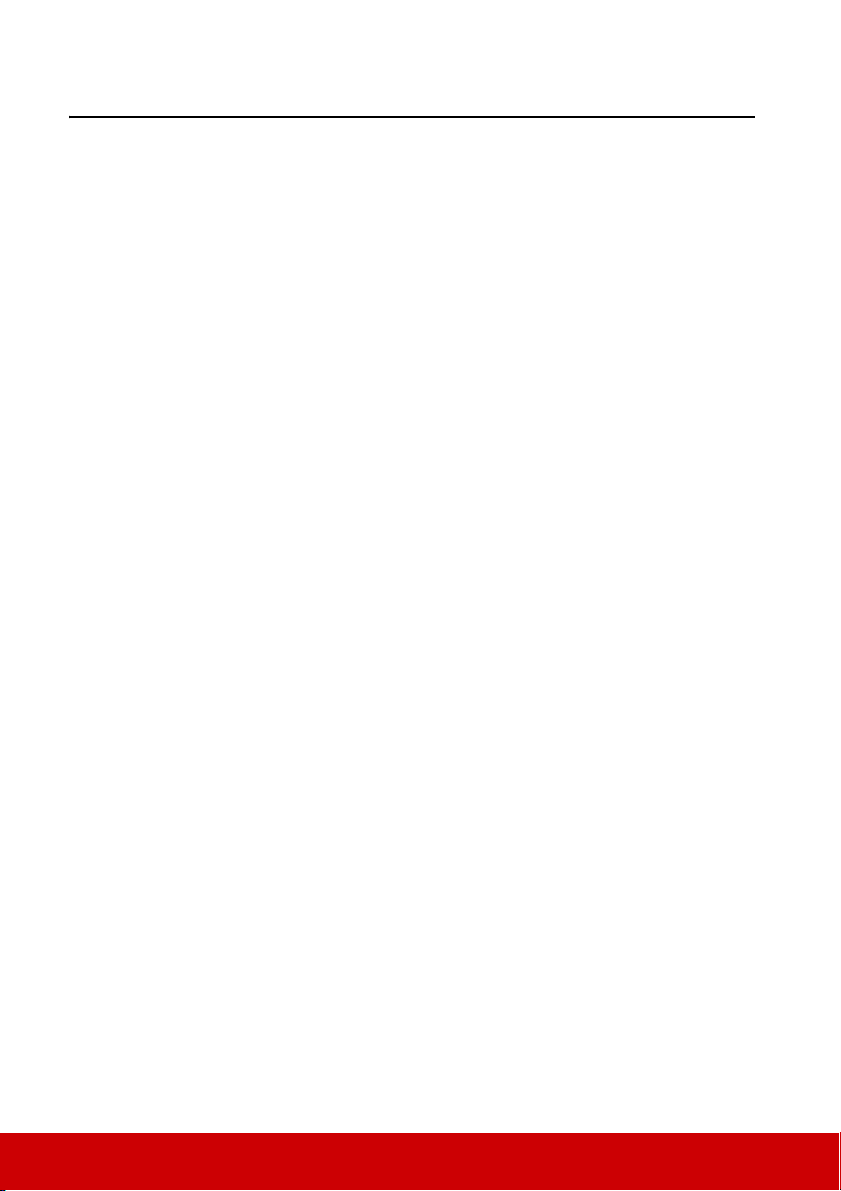
Inhalt
Wichtige
Sicherheitshinweise..........2
Einleitung..........................5
Leistungsmerkmale..............................5
Lieferumfang........................................5
Bedienelemente und Funktionen.......... 6
Aufstellen des
Projektors .......................12
Auswählen des Standortes .................12
Projektionsgrößen ..............................14
Verbindungen.................20
Anschließen eines Computers oder
Monitors............................................. 21
Anschließen von Videoquellgeräten ..21
Wiedergabe von Ton über den
Projektor.............................................24
Bedienung .......................25
Einschalten des Projektors ................. 25
Verwendung der Menüs..................... 26
Verwendung der Passwortfunktion.... 27
Wechseln des Eingangssignals ..........29
Einstellen des projizierten Bildes....... 30
Vergrößerung des Bildes und
Suche nach Details.............................31
Auswahl des Bildformats...................32
Optimierung der Bildqualität .............33
Einstellen des Präsentations-Timers ..37
Ausblenden des Bildes.......................38
Sperren der Bedientasten ...................38
Verwendung des Projektors
an hohen Orten................................... 39
Verwendung der CEC-Funktion........ 39
Verwendung der 3D-Funktionen ....... 40
Steuern des Projektors in einem
LAN-Umfeld (PG705HD/
PG705WU) ........................................ 40
Verwendung des Projektors im
Standbymodus ................................... 47
Einstellung des Tons.......................... 47
Ausschalten des Projektors................ 48
Menübedienung ................................. 49
Wartung..........................59
Pflege des Projektors ......................... 59
Verwendung des Staubfilters............. 60
Lampeninformationen ....................... 61
Fehleranalyse..................65
Technische Daten ...........66
Abmessungen..................................... 66
Deckenmontage ................................. 66
IR-Steuerungstabelle ......................... 67
RS232-Befehlstabelle ........................ 68
Timingtabelle..................................... 78
Technische Daten des Projektors....... 82
Informationen zum
Urheberrecht ..................84
1
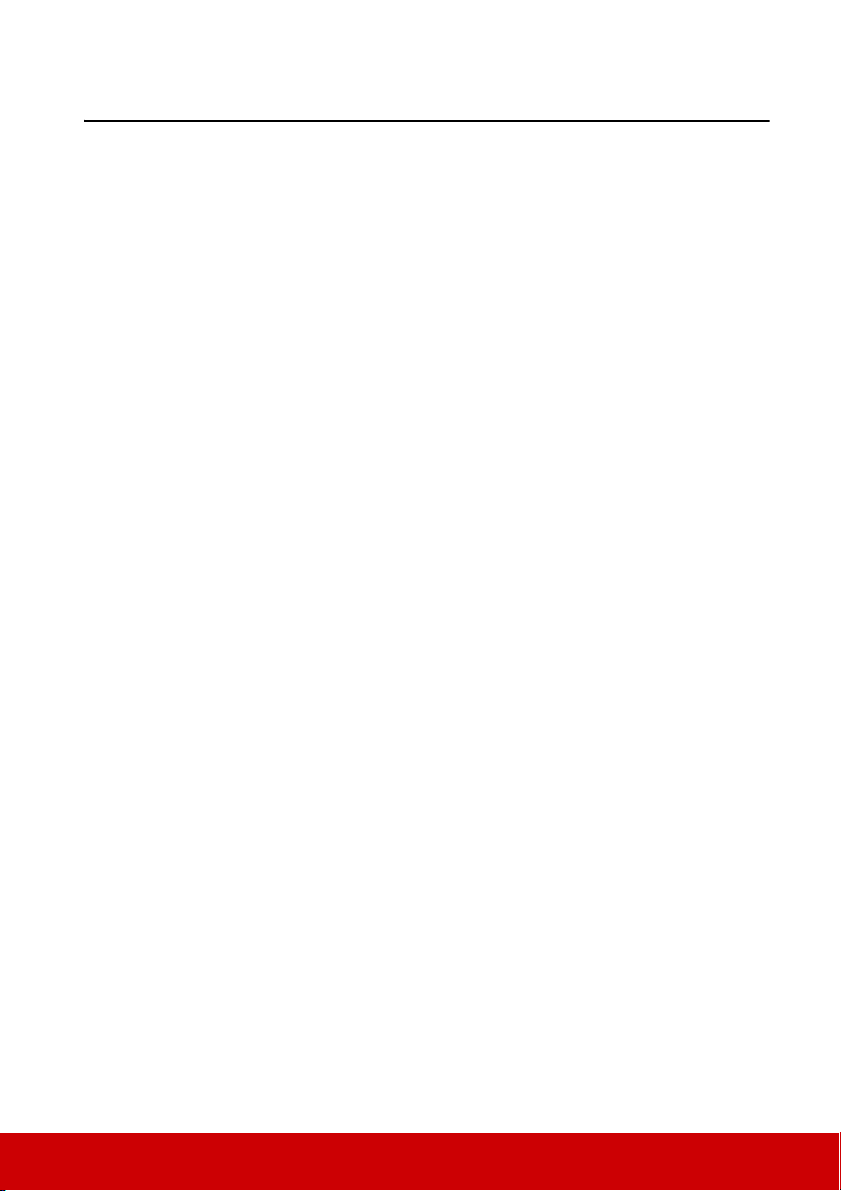
Wichtige Sicherheitshinweise
Der Projektor wurde so entwickelt und getestet, dass er die neuesten Normen für Sicherheit
bei Geräten der Informationstechnologie erfüllt. Um die Sicherheit dieses Produktes zu
gewährleisten, müssen Sie jedoch die in diesem Handbuch und auf dem Produkt vermerkten
Anweisungen befolgen.
Sicherheitshinweise
1. Lesen Sie vor Inbetriebnahme des Projektors dieses Handbuch. Bewahren Sie es
auf, um bei Bedarf darauf zurückgreifen zu können.
2. Sehen Sie während des Betriebs nicht direkt in die Projektorlinse. Durch das helle
Licht können Ihre Augen geschädigt werden.
3. Wartungsarbeiten nur von Fachpersonal ausführen lassen.
4. Öffnen Sie immer die Blende der Linse oder entfernen Sie die Schutzkappe von
der Linse, wenn die Projektorlampe eingeschaltet ist.
5. In manchen Ländern ist die Netzspannung NICHT stabil. Dieser Projektor kann
innerhalb eines Bereichs von 100 bis 240 Volt Wechselstrom betrieben werden. Er
kann jedoch bei Stromausfällen oder Spannungsschwankungen von ±10 Volt
ausfallen. An Orten mit Stromausfällen oder instabiler Netzspannung sollten Sie
daher in Verbindung mit dem Projektor einen Stromstabilisator, einen
Überspannungsschutz oder eine unterbrechungsfreie Stromversorgung (USV)
installieren.
6. Sorgen Sie dafür, dass die Projektionslinse bei Betrieb frei ist, da andernfalls
Beschädigungen durch Wärme entstehen können oder Brandgefahr besteht. Um die
Lampe vorübergehend auszuschalten, drücken Sie am Projektor oder auf der
Fernbedienung auf die Taste BLANK.
7. Die Lampe wird während des Betriebs extrem heiß. Lassen Sie bei einem
Lampenwechsel zunächst den Projektor ca. 45 Minuten lang abkühlen, bevor Sie das
Lampenelement entfernen.
8. Benutzen Sie die Lampe nicht weiter, nachdem die Nennstandzeit der Lampe erreicht
wurde. Übermäßige Nutzung der Lampen über die angegebene Lebensdauer hinaus
kann in seltenen Fällen zum Zerbrechen führen.
9. Wechseln Sie erst dann das Lampenmodul oder andere elektronische Komponenten
aus, wenn der Projektor vom Netz getrennt ist.
10. Sorgen Sie für einen sicheren und stabilen Stand des Gerätes. Andernfalls kann es
herunterfallen und beschädigt werden.
11. Versuchen Sie niemals den Projektor auseinanderzubauen. Im Inneren des Gerätes
stehen Teile unter Spannung. Der Kontakt mit diesen Teilen kann zu
lebensgefährlichen Verletzungen führen.
Andere Abdeckungen dürfen unter keinen Umständen geöffnet oder entfernt werden.
Wenden Sie sich für Reparaturen an einen entsprechend qualifizierten professionellen
Kundendienst.
12. Stellen Sie den Projektor nicht an folgenden Standorten auf:
- Orte mit unzureichender Belüftung oder unzureichendem Platz. Der Abstand zur Wand
muss mindestens 50 cm betragen, und die Belüftung des Projektors darf nicht
behindert sein.
- Orte mit sehr hohen Temperaturen, z.B. in Kraftfahrzeugen mit verschlossenen
Fenstern und Türen.
2
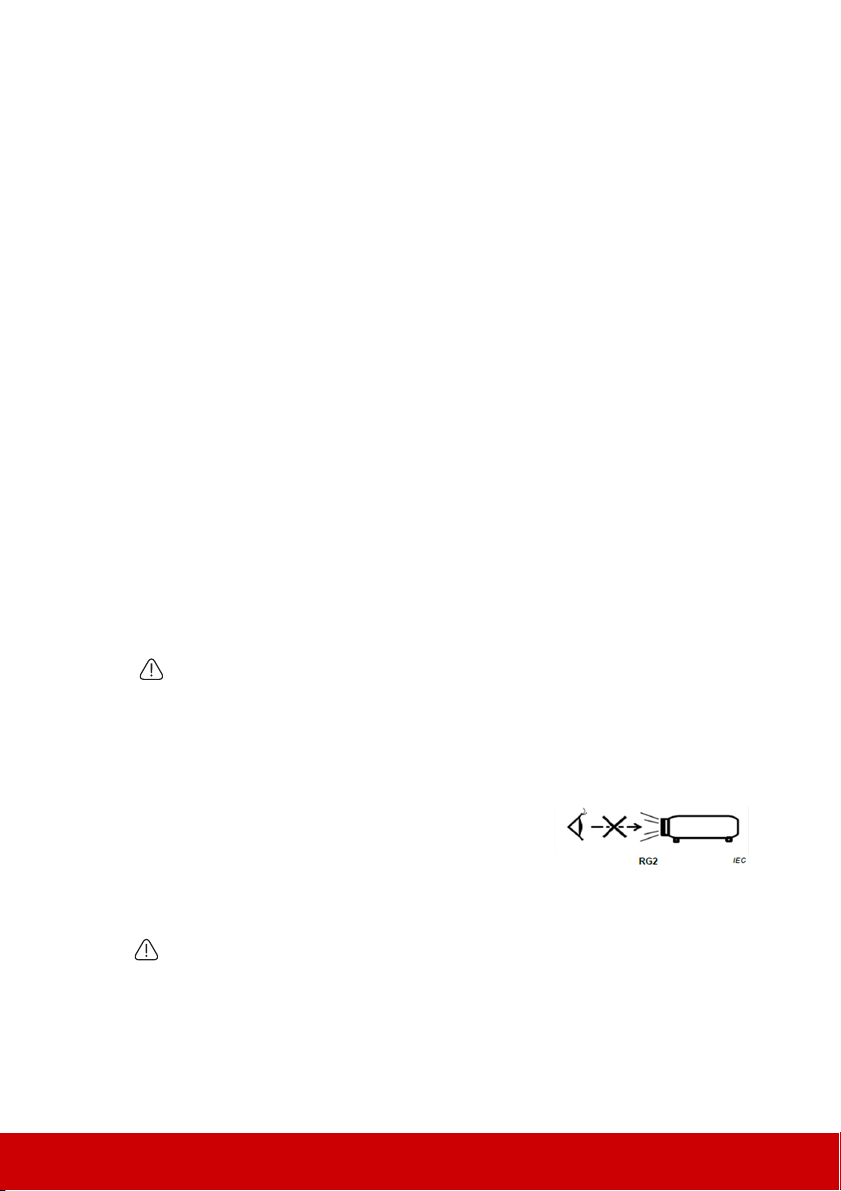
- Orte mit sehr hoher Luftfeuchtigkeit oder hoher Konzentration von Staub und
Zigarettenrauch. Hierdurch können optische Bauteile verunreinigt, die Nutzungsdauer
des Projektors verringert und das Bild verdunkelt werden.
- Orte in der Nähe von Feuermeldern.
- Orte mit Temperaturen über 40°C / 104°F.
- Orte in einer Höhe von über 3000 m (10000 Fuß).
13. Blockieren Sie nicht die Belüftungsöffnungen. Wenn die Belüftungsöffnungen
blockiert sind, kann Überhitzung im Projektor zu einem Brand führen.
- Stellen Sie den Projektor nicht auf eine Decke, auf Bettzeug oder auf eine andere
weiche Oberfläche.
- Bedecken Sie den Projektor nicht mit einem Tuch oder einem anderen Gegenstand.
- In der Nähe des Projektors dürfen sich keine leicht entflammbaren Stoffe befinden.
14. Stellen Sie den Projektor für den Betrieb immer auf einer ebenen, waagerechten
Fläche auf.
- Verwenden Sie das Gerät nicht auf unebenen Flächen mit einer Neigung von mehr als
10 Grad (nach rechts/links) bzw. 15 Grad (nach vorne/hinten). Die Verwendung des
Projektors auf nicht waagerechten Flächen kann zu Fehlfunktionen oder
Beschädigungen der Lampe führen.
15. Stellen Sie das Gerät nicht senkrecht auf eine Seite. Andernfalls kann der Projektor
umfallen und beschädigt werden oder Verletzungen verursachen.
16. Treten Sie nicht auf den Projektor, und stellen Sie nichts auf das Gerät. Andernfalls
können Schäden am Projektor sowie Unfälle und Verletzungen die Folge sein.
17. Stellen Sie keine Flüssigkeiten auf den Projektor oder in seine Nähe. Wenn
Flüssigkeiten in das Projektorinnere eindringen, kann dies zu Fehlfunktionen des
Projektors führen. Wenn Flüssigkeit in den Projektor eingedrungen ist, trennen Sie
das Netzkabel von der Steckdose, und setzen Sie sich mit dem lokalen Kundendienst
in Verbindung, um den Projektor reparieren zu lassen.
18. Dieser Projektor kann Bilder umgedreht anzeigen, so dass er auch an der Decke
montiert werden kann.
Die Deckenmontage des Projektors muss fachgerecht unter Verwendung eines
geeigneten Deckenmontagesatzes erfolgen.
19. Während das Gerät in Betrieb ist, treten möglicherweise aus dem Belüftungsgitter
heiße Luft oder auffallende Gerüche aus. Dies ist normal und weist nicht auf einen
Defekt des Gerätes hin.
20. Verwenden Sie die Sicherheitsleiste nicht für den Transport oder die Installation. Sie
sollte mit einem im Handel erhältlichen Anti-Diebstahl-Kabel verwendet werden.
21. ACHTUNG
Möglicherweise gefährliche optische Strahlung
könnte von diesem Produkt emittiert werden.
Schauen Sie nicht auf die eingeschaltete Lampe.
Könnte schädlich für die Augen sein. Risikogruppe 2. Wie bei jeder hellen
Lichtquelle, nicht in den Strahl blicken, RG2 IEC 62471-5:201
Warnhinweis
• DIESES GERÄT MUSS GEERDET WERDEN.
• Wenn Sie die Einheit installieren, fügen Sie einen einfach zugänglichen Schalter in die
fixierte Verkabelung ein oder stecken Sie den Netzstecker in eine leicht zugängliche
Steckdose in der Nähe der Einheit. Wenn während der Bedienung der Einheit ein Fehler
auftritt, schalten Sie das Gerät mit dem Schalter aus oder ziehen Sie den Stecker aus der
Steckdose.
3
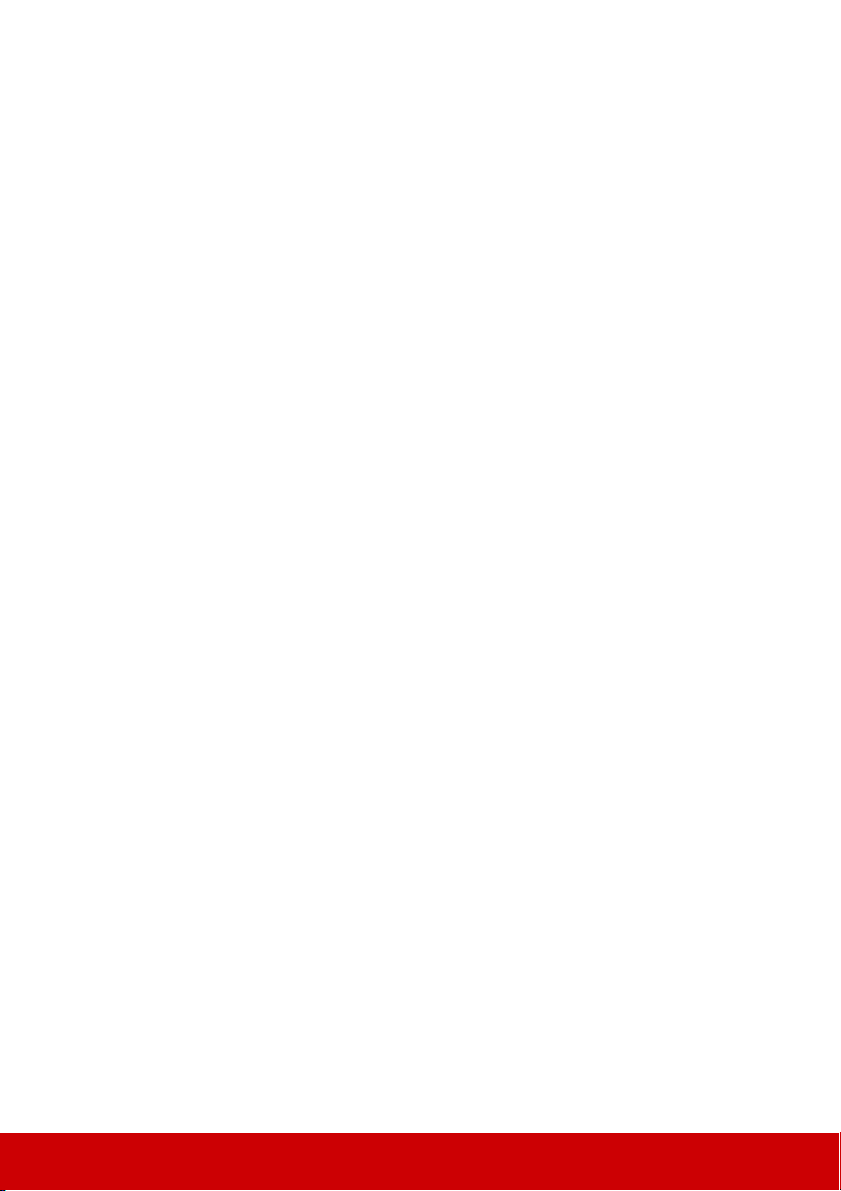
Sicherheitsanweisungen für die Deckenmontage des Projektors
Damit der Betrieb des Projektors reibungslos verläuft und Verletzungen an Personen sowie
Sachschäden vermieden werden, müssen Sie mit dem folgenden Sicherheitsaspekt vertraut
sein.
Wenn Sie den Projektor an der Decke befestigen möchten, sollten Sie unbedingt einen gut
passenden Deckenmontagesatz verwenden und sicherstellen, dass dieser fachgerecht und
sicher installiert wurde.
Falls Sie für den Projektor einen ungeeigneten Deckenmontagesatz verwenden, besteht die
Gefahr, dass der Projektor aufgrund einer unsachgemäßen Befestigung mit falschen/zu
kurzen Schrauben von der Decke fällt.
Der Deckenmontagesatz für den Projektor ist im selben Fachgeschäft erhältlich, in dem Sie
auch den Projektor erworben haben. Wir empfehlen, dass Sie außerdem ein separates
Sicherheitskabel kaufen und dieses ordnungsgemäß in der Aussparung für das KensingtonSchloss am Projektor und an der Grundplatte des Deckenmontagegestells anbringen. Neben
dem Diebstahlschutz bietet dies einen Fallschutz, sollte sich der Projektor aus seiner
Befestigung am Montagegestell lösen.
4
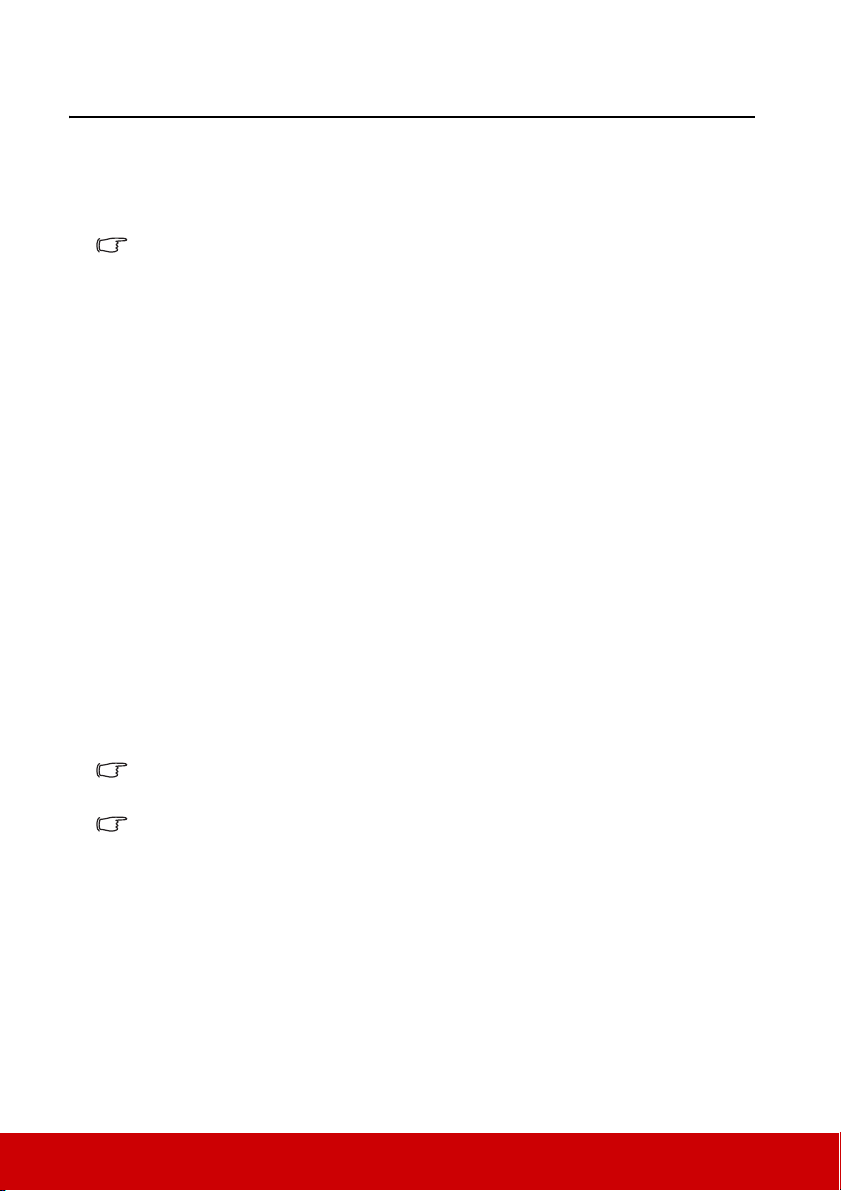
Einleitung
Leistungsmerkmale
Der Projektor vereint optische Hochleistungsprojektion und benutzerfreundliches Design
und bietet daher hohe Zuverlässigkeit und optimale Bedienbarkeit.
Einige Funktionen könnten an Ihrem Projektor nicht verfügbar sein. Die Leistung könnte je
nach Modellausstattung variieren.
• Energiesparfunktion zur Verringerung des Stromverbrauchs der Lampe um bis zu 70%,
wenn für einen bestimmten Zeitraum kein Eingangssignal entdeckt werden kann.
• Präsentations-Timer für eine bessere Kontrolle der Zeit während Präsentationen
• Die LAN Einstellungen ermöglichen die Verwaltung des Projektorstatus von einem
Remote Computer
• Unterstützt 3D-Anzeige
• Farbverwaltung zur freien Einstellung von Farben
• Weniger als 0,5 W Stromverbrauch, wenn der Energiesparmodus aktiviert ist
• Bildschirmfarben-Korrekturfunktion zur Projektion auf Oberflächen in
unterschiedlichen Farben
• Schnelle automatische Suche zur schnelleren Erkennung von Signalen
• Auswählbare Farbmodi für unterschiedliche Projektionszwecke
• Beste Bildqualität durch automatische Einstellung mit einem Tastendruck (nur für
Analogsignal)
• Digitale Schrägprojektionskorrektur zur Korrektur verzerrter Bilder
• Einstellbare Farbverwaltungsregelung für Daten-/Videoanzeige
• Fähigkeit zur Anzeige von 1,07 Milliarden Farben
• OSD (On-Screen Display)-Menüs in mehreren Sprachen
• Umschalten zwischen Normal- und Sparmodus für geringeren Stromverbrauch
• Kompatibel mit Component-HDTV (YP
• Die HDMI CEC (Consumer Electronics Control) Funktion ermöglich ein
synchronisiertes EIN/AUS schalten zwischen dem Projektor und einem an den HDMIEingang des Projektors angeschlossenen CEC-kompatiblen DVD Players
Die Helligkeit des projizierten Bildes variiert je nach der Umgebungshelligkeit sowie den
ausgewählten Einstellungen für den Kontrast und die Helligkeit des Eingangssignals und
steht in direkter Relation zum Projektionsabstand.
Die Helligkeit der Lampe nimmt mit der Zeit ab und kann von den Herstellerangaben
abweichen. Dies ist normal und ein erwartetes Verhalten.
bPr)
Lieferumfang
1. Projektor
2. Netzkabel
3. Kurzanleitung
4. Fernbedienung und Batterien
5. VGA-Kabel
6. Ersatzlampe (optional) (Bitte kontaktieren Sie Fachpersonal, um die Lampe
auszuwechseln)
7. Tragetasche (optional)
5
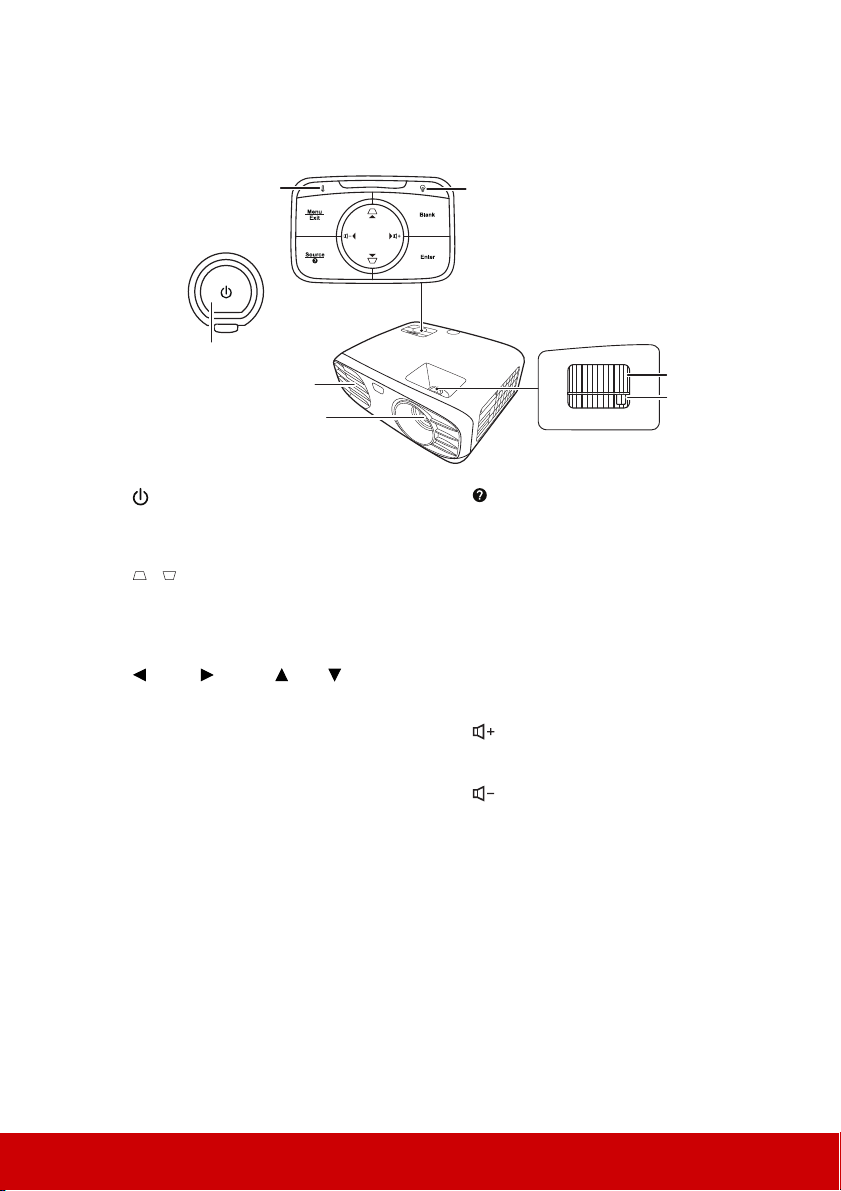
Bedienelemente und Funktionen
Fokusring
Betriebskontrollleuchte
LampenkontrollleuchteTemperaturkontrollleuchte
Zoomring
Projektorobjektiv
Lüftungsöffnung (Auslass für
heiße Luft)
Projektor
•Ein/Aus
Schaltet den Projektor in den
Standbymodus oder EIN.
• / (Keystone-Tasten)
Dient der manuellen Korrektur von
Bildverzerrungen, die durch den
Projektionswinkel hervorgerufen werden.
• Links/ Rechts/ Auf/ Ab
Wählen Sie hiermit die gewünschten
Menüelemente aus und nehmen Sie
Änderungen vor, wenn das OSD-Menü
aktiviert ist.
•Menu
Aktiviert das On-Screen Display (OSD)Menü.
•Exit
Wechselt zum vorherigen OSD-Menü
zurück, schließt das Menü und speichert
die Menüeinstellungen.
• Source
Zeigt die Quellenauswahlleiste an.
• (Hilfe)
Zeigt das HILFE Menü durch
3-sekündiges Drücken an.
•Blank
Blendet das Bildschirmbild aus.
•Enter
Führt den im On-Screen Display (OSD)Menü ausgewählten Menübefehl aus,
wenn das OSD-Menü aktiviert ist.
• (Volume +)
Erhöht die Lautstärkestufe.
• (Volume -)
Verringert die Lautstärkestufe.
6
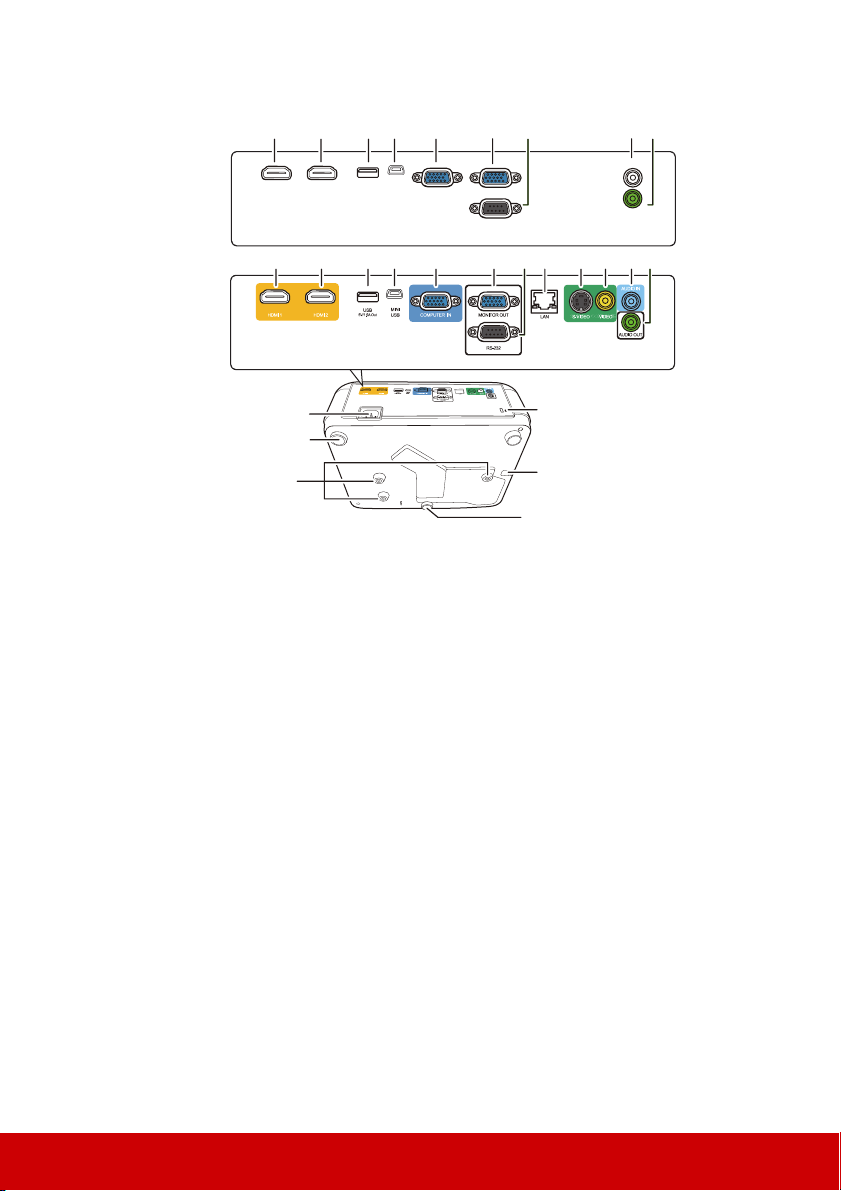
1. HDMI 1
RS-232
HDMI 1 HDMI 2
MONITOR OUT
AUDIO IN
AUDIO OUT
USB
5V/1.5A Out
MINI
USB
COMPUTER IN
PG705HD/PG705WU
PX700HD/PG700WU
71 2 3 4 56 1211
71 2 9 103 4 5 6 12118
Sicherheitsleiste für
Kensington-Schloss
(Diebstahlschutz)
Aussparung für KensingtonSchloss (Diebstahlschutz)
Netzkabelanschluss
Löcher für Deckenmontage
Einstellfuß
Einstellfuß
2. HDMI 2
3. USB 5V/1.5A Out
4. MINI USB
5. COMPUTER IN
6. MONITOR OUT
HDMI-Anschluss.
HDMI-Anschluss.
USB Typ-A Anschluss für
Stromversorgung.
Mini USB-Anschluss.
Eingangsbuchse für RGB (PC)/
Component-Video (YPbPr/YCbCr).
Signalausgang für RGB.
7. RS-232
8. LAN
9. S-VIDEO
10. VIDEO
11. AUDIO IN
12. AUDIO OUT
RS-232-Kontrollanschluss.
RJ45 LAN-Anschluss.
S-Video-Eingangsbuchse.
Videoeingangsbuchse.
Audiosignaleingang.
Audiosignalausgang.
7
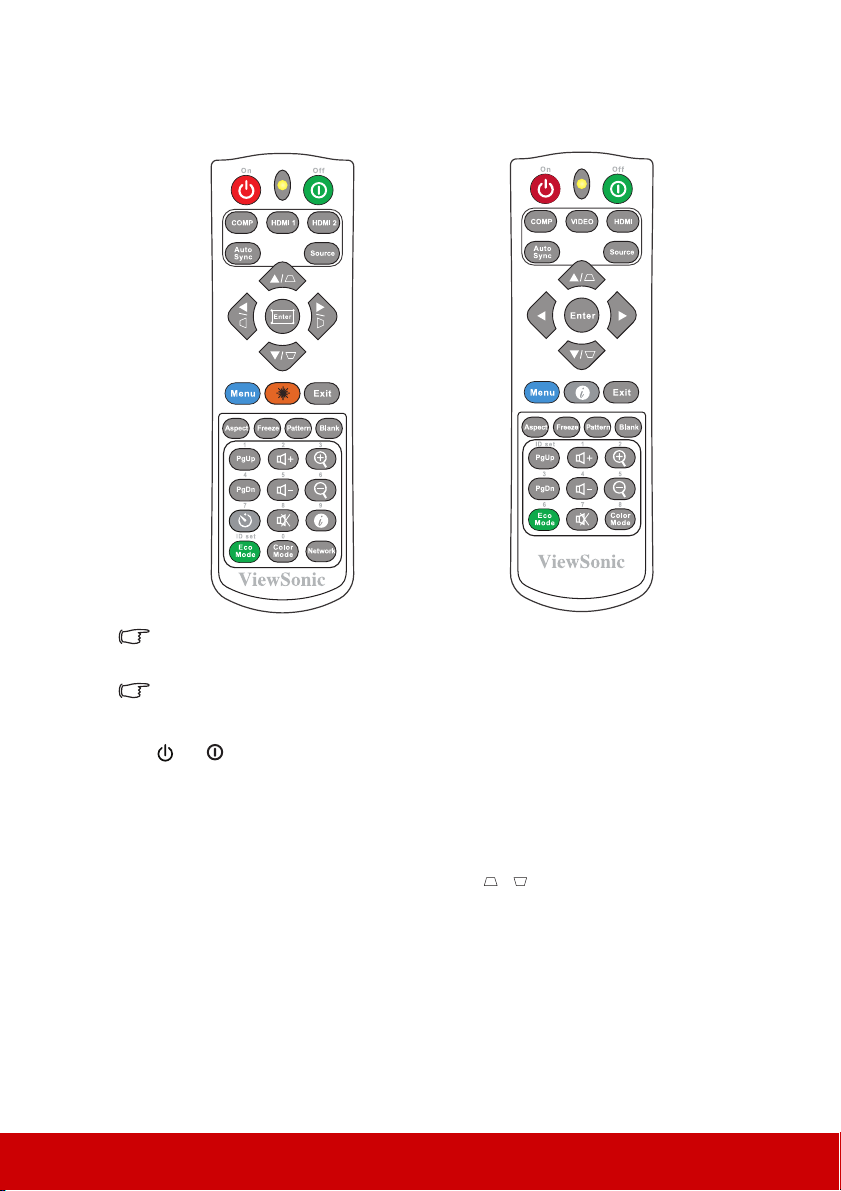
Fernbedienung
PG705HD/PG705WU
Wenn Sie die Tasten für die Fernsteuerung der Maus verwenden möchten (Page Up, Page
Down), siehe „Verwendung der Remote PgUp/PgDn Funktion“ auf Seite 10 für weitere
Einzelheiten.
Einige Funktionen sind bei einigen Modellen möglicherweise nicht verfügbar. Die
folgenden Funktionen stehen für diesen Projektor nicht zur Verfügung: horizontale
Schrägposition und 4 Eckenanpassung.
•On/Off
Schaltet den Projektor in den
Standbymodus oder EIN.
•COMP
Wählt die Quelle vom COMPUTER
IN Anschluss für die Anzeige.
•HDMI 1
Wählt die Quelle vom HDMI 1
Anschluss für die Anzeige.
•HDMI 2
Wählt die Quelle vom HDMI 2
Anschluss für die Anzeige.
PX700HD/PG700WU
• Auto Sync
Ermittelt automatisch das beste
Bildtiming für das dargestellte Bild.
• Source
Zeigt die Quellenauswahlleiste an.
• / (Keystone-Tasten)
Dient der manuellen Korrektur von
Bildverzerrungen, die durch den
Projektionswinkel hervorgerufen
werden.
•Enter
Führt den im On-Screen Display
(OSD)-Menü ausgewählten
Menübefehl aus.
8
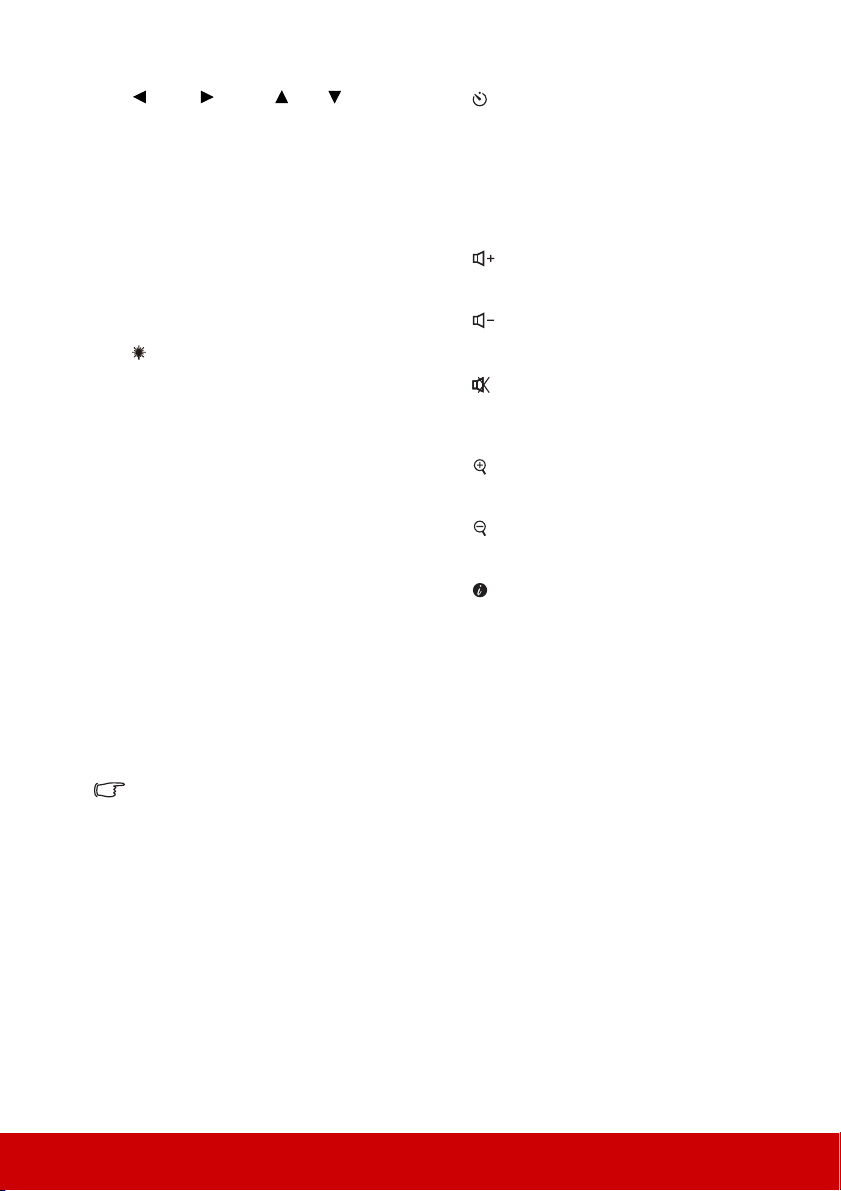
• Links/ Rechts/ Auf/ Ab
Wählen Sie hiermit die gewünschten
Menüelemente aus und nehmen Sie
Änderungen vor.
•Menu
Aktiviert das On-Screen Display (OSD)Menü.
•Exit
Beendet und speichert die
Menüeinstellungen.
• (Laser)
Aktiviert den Laserpointer für
Präsentationszwecke.
• Aspect
Zeigt die Bildformatauswahlleiste an.
• Freeze
Friert das Bildschirmbild ein.
• Pattern
Zeigt das eingebettete Testmuster an.
•Blank
Blendet das Bildschirmbild aus.
• PgUp (Page Up)/PgDn (Page Down)
Dient dem Steuern eines
Anzeigeprogramms (auf einem
angeschlossenen PC), das auf Bild-Aufund Bild-Ab-Befehle reagiert
(z. B. Microsoft PowerPoint).
Nur verfügbar, wenn ein PC Eingangssignal
ausgewählt ist.
• (Präsentations-Timer)
Hiermit rufen Sie das EinstellungenMenü für den Präsentations-Timer auf.
•Eco Mode
Zeigt die Lampenmodus-Auswahlleiste
an.
• (Volume +)
Erhöht die Lautstärkestufe.
• (Volume -)
Verringert die Lautstärkestufe.
• (Ton aus)
Schaltet den Ton des Projektors ein und
aus.
• (Zoom +)
Vergrößert das projizierte Bild.
• (Zoom -)
Verkleinert das projizierte Bild.
• (Informationen)
Zeigt das Menü INFORMATIONEN an.
•Color Mode
Zeigt die Farbmodus-Auswahlleiste an.
• Network
Zeigt das Menü LAN-
Steuerungseinstellungen an.
Fernbedienungscode
Dem Projektor können 8 unterschiedliche Fernbedienungscodes zugewiesen werden, 1 bis
8. Wenn mehrere in der Nähe befindliche Projektoren gleichzeitig in Betrieb sind, können
Sie durch Wechseln des Fernbedienungscodes verhindern, dass es zu Störungen durch
andere Fernbedienungen kommt. Stellen Sie erst den Fernbedienungscode für den Projektor
und dann den für die Fernbedienung ein.
Wenn Sie den Code für den Projektor ändern möchten, wählen Sie im SYSTEM >
Fernbedienungscode Menü aus 1 bis 8.
Wenn Sie den Code für die Fernbedienung ändern möchten, drücken Sie im OSD des
Projektors 5 Sekunden oder länger auf ID set und die Zifferntaste, die dem Codeset der
Fernbedienung entspricht. Der Startcode ist 1. Wenn der Code auf 8 geändert wird, kann die
Fernbedienung jeden Projektor steuern.
9
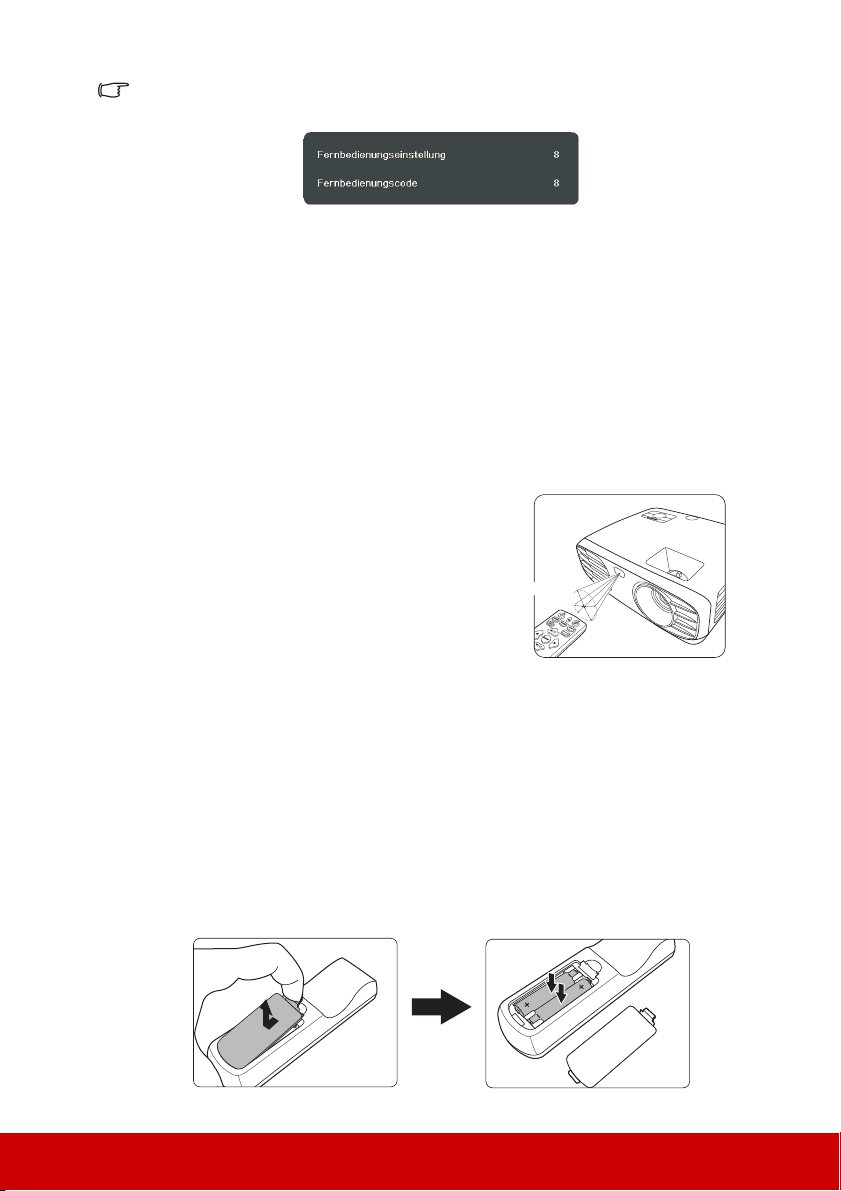
Wenn für den Projektor und die Fernbedienung unterschiedliche Codes eingestellt werden,
E
t
w
a
3
0°
reagiert die Fernbedienung nicht. Wenn dies geschieht, wird eine Meldung angezeigt, um Sie
daran zu erinnern, den Code für die Fernbedienung zu wechseln.
Verwendung der Remote PgUp/PgDn Funktion
Die Fähigkeit, den Computer per Fernbedienung zu steuern, gibt Ihnen mehr Flexibilität bei
Präsentationen.
1. Stellen Sie das Eingangssignal auf PC-Signal.
2. Schließen Sie den Projektor mit einem USB-Kabel an einen PC oder ein Notebook an,
bevor Sie die Fernbedienung an Stelle der Computermaus verwenden. Siehe
„Anschließen eines Computers oder Monitors“ auf Seite 21 für weitere Einzelheiten.
3. Drücken Sie zum Steuern eines Anzeigeprogramms (auf einem angeschlossenen PC),
das auf „Seite nach oben“- und „Seite nach unten“-Befehle reagiert (z. B. Microsoft
PowerPoint), auf PgUp/PgDn.
Effektive Reichweite der Fernbedienung
Achten Sie auf die Abbildungen über die Lage der
Infrarot (IR) Fernbedienungssensoren. Die
Fernbedienung muss mit einer maximalen
Abweichung von 30 Grad senkrecht auf die IRFernbedienungssensoren des Projektors gerichtet
werden. Der Abstand zwischen der Fernbedienung
und den Sensoren darf nicht mehr als 8 Meter (~ 26
Fuß) betragen.
Stellen Sie sicher, dass sich zwischen der
Fernbedienung und den IR-Sensoren keine
Hindernisse befinden, die den Infrarot-Lichtstrahl blockieren könnten.
Wechseln der Batterien in der Fernbedienung
1. Zum Öffnen des Batteriefaches drehen Sie die Unterseite der Fernbedienung nach
oben, drücken Sie auf die Fingergriffstelle der Abdeckung und schieben Sie die
Abdeckung in Pfeilrichtung (siehe Abbildung) nach unten.
2. Entnehmen Sie die eingelegten Batterien und legen Sie zwei AAA-Batterien ein.
Achten Sie dabei auf die Polung der Batterien, die auf dem Boden des Batteriefaches
dargestellt wird. Der Pluspol muss in Richtung des Pluszeichens (+) weisen, der
Minuspol in Richtung des Minuszeichens (–).
3. Schließen Sie die Abdeckung wieder, indem Sie sie am Gehäuse ausrichten und durch
Schieben schließen. Stoppen Sie, wenn sie einrastet.
10
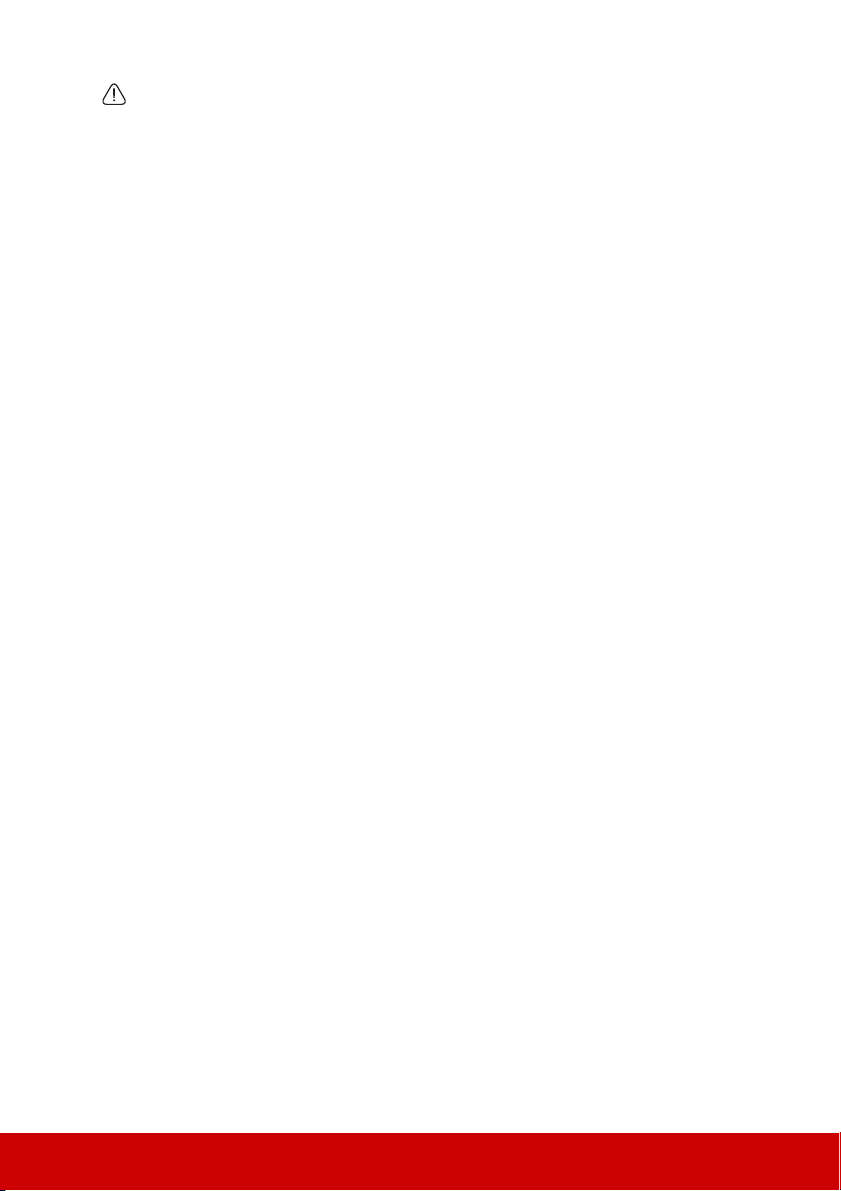
WARNUNG
• Setzen Sie die Fernbedienung und die Batterien nicht extremer Hitze oder hoher
Luftfeuchtigkeit aus, wie z.B. in einer Küche, einem Bad, einer Sauna, einem Solarium
oder einem geschlossenen Auto.
• Verwenden Sie ausschließlich Batterien vom selben Typ oder gleichwertige, vom
Batteriehersteller empfohlene Modelle.
• Entsorgen Sie Altbatterien gemäß den Hinweisen des Herstellers und den örtlich
geltenden Vorschriften.
• Werfen Sie Batterien niemals ins Feuer. Es besteht sonst Explosionsgefahr.
• Wenn die Batterien leer sind oder die Fernbedienung für längere Zeit nicht verwendet wird,
entfernen Sie die Batterien, um zu verhindern, dass sie auslaufen und die Fernbedienung
beschädigen.
11
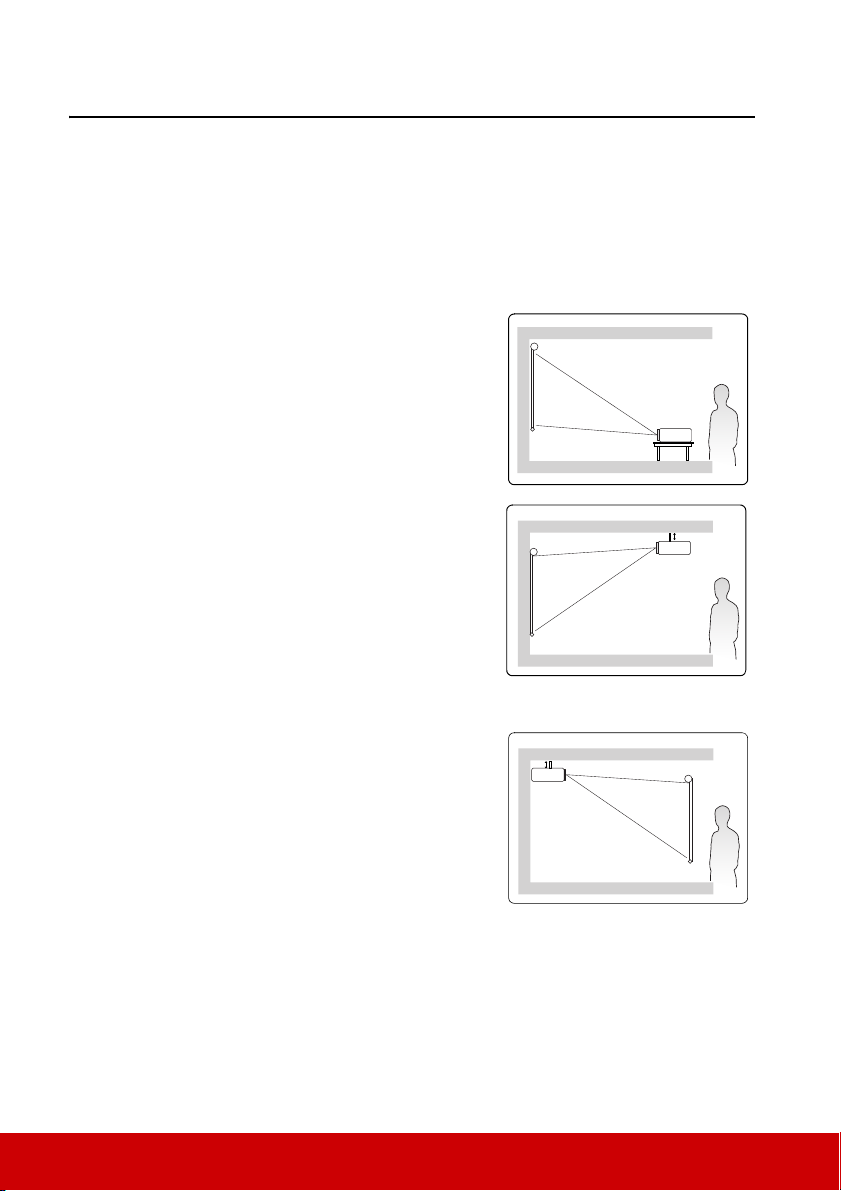
Aufstellen des Projektors
Auswählen des Standortes
Die Raumaufteilung und Ihre persönlichen Vorlieben sind dabei die entscheidenden
Kriterien. Beachten Sie bei der Standortwahl außerdem die Größe und Position der
Leinwand, den Ort einer geeigneten Netzsteckdose sowie den Abstand zwischen Projektor
und sonstigen angeschlossenen Geräten.
Der Projektor kann in einer der folgenden Positionen installiert werden.
1. Tisch vorne
Bei dieser Variante wird der Projektor in Bodennähe
vor der Leinwand positioniert. Diese Variante wird
am häufigsten verwendet und ist für einen schnellen
Auf- und Abbau am besten geeignet.
2. Decke vorne
Bei dieser Variante wird der Projektor mit der
Oberseite nach unten vor der Leinwand an der
Decke befestigt.
Kaufen Sie bei Ihrem Händler den
Deckenmontagesatz, wenn Sie den Projektor an der
Decke befestigen möchten.
Stellen Sie Decke vorne im SYSTEM >
Projektorposition Menü ein, nachdem Sie den
Projektor eingeschaltet haben.
3. Decke hinten
Bei dieser Variante wird der Projektor mit der
Oberseite nach unten hinter der Leinwand an der
Decke befestigt.
Beachten Sie, dass für diese Variante eine spezielle
Leinwand für rückwärtige Projektion sowie der
Deckenmontagesatz erforderlich ist.
Stellen Sie Decke hinten im SYSTEM >
Projektorposition Menü ein, nachdem Sie den
Projektor eingeschaltet haben.
12
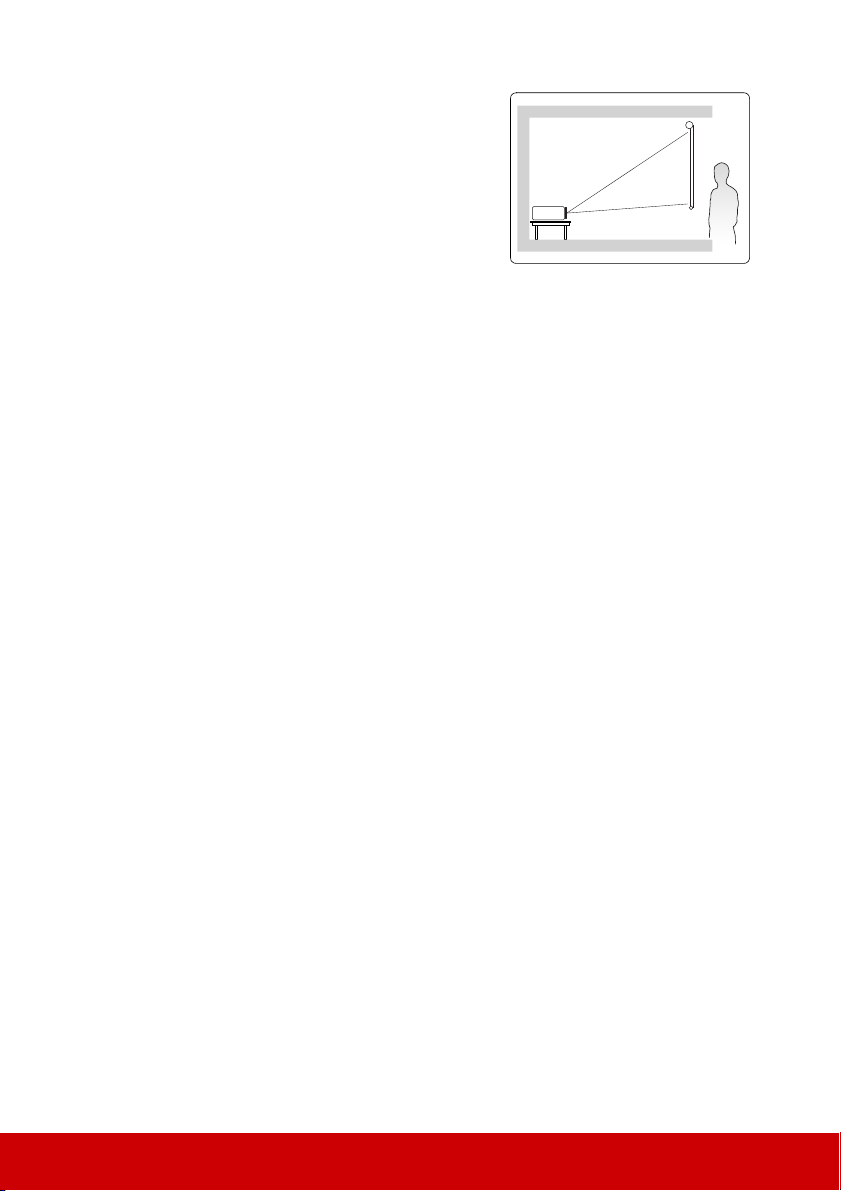
4. Tisch hinten
Bei dieser Variante wird der Projektor in
Bodennähe hinter der Leinwand positioniert.
Beachten Sie, dass für diese Variante eine spezielle
Leinwand für rückwärtige Projektion erforderlich
ist.
Stellen Sie Tisch hinten im SYSTEM >
Projektorposition Menü ein, nachdem Sie den
Projektor eingeschaltet haben.
13
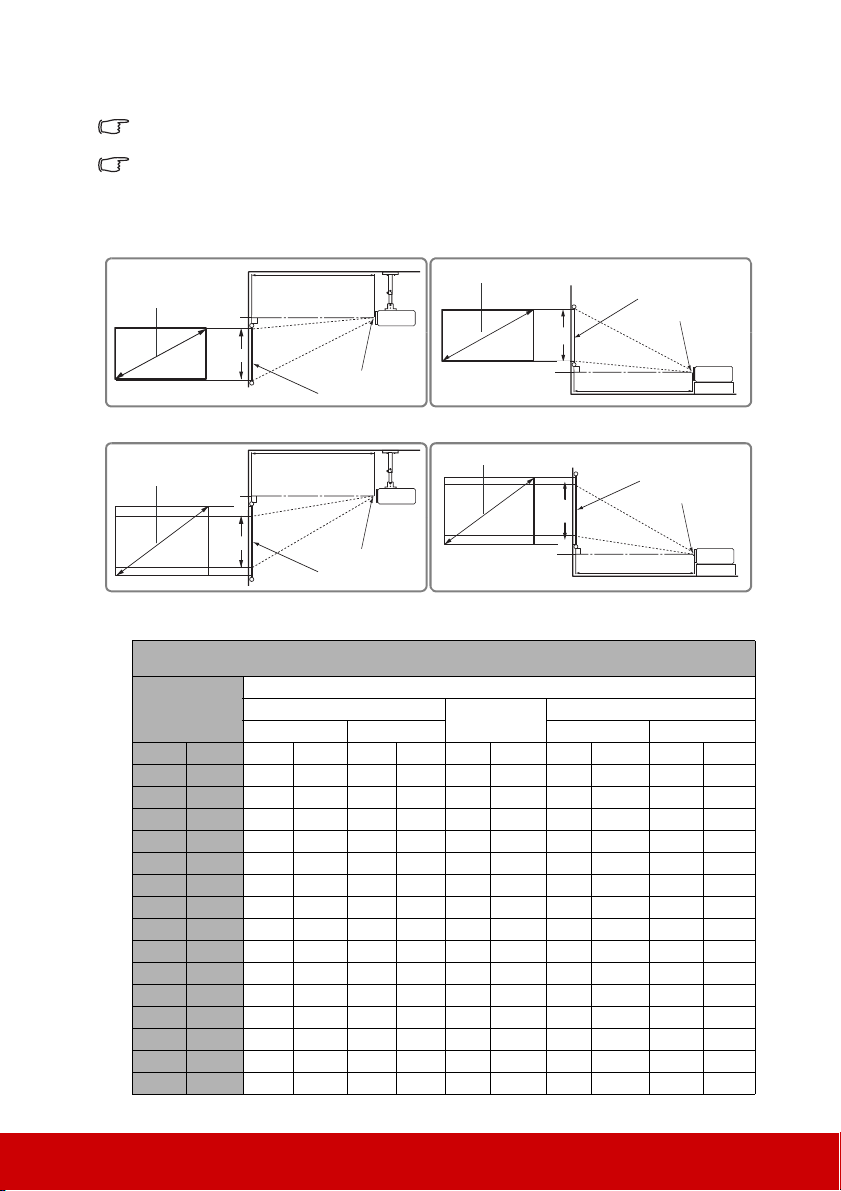
Projektionsgrößen
(a)
(c)
(b)
(e)
(f)
(d)
(a)
(c)
(b)
(e)
(f)
(d)
(a)
(c)
(b)
(e)
(f)
(d)
(f): Mitte der Objektivlinse
(e): Bildschirm
• 16:9-Bild auf einer 16:9-Leinwand
• 16:9-Bild auf einer 4:3-Leinwand
(a)
(d)
(c)
(b)
(e)
(f)
Im Folgenden bezieht sich „Leinwand“ auf die Projektionsfläche, normalerweise eine mit einer
Halterung oder einem Ständer befestigte Leinwandfläche.
Siehe „Technische Daten des Projektors“ auf Seite 82 für die native Anzeigeauflösung auf
diesem Projektor.
PG705HD/PX700HD
(a)
Bildschirmgröße
Zoll mm Zoll mm Zoll mm Zoll mm Zoll mm Zoll mm
60 1524 77 1952 92 2342 29 747 1,5 37 1,5 37
70 1778 90 2277 108 2732 34 872 1,7 44 1,7 44
80 2032 102 2602 123 3123 39 996 2,0 50 2,0 50
90 2286 115 2927 138 3513 44 1121 2,2 56 2,2 56
100 2540 128 3253 154 3903 49 1245 2,5 62 2,5 62
110 2794 141 3578 169 4293 54 1370 2,7 68 2,7 68
120 3048 154 3903 184 4684 59 1494 2,9 75 2,9 75
130 3302 166 4228 200 5074 64 1619 3,2 81 3,2 81
140 3556 179 4554 215 5464 69 1743 3,4 87 3,4 87
150 3810 192 4879 231 5855 74 1868 3,7 93 3,7 93
160 4064 205 5204 246 6245 78 1992 3,9 100 3,9 100
170 4318 218 5529 261 6635 83 2117 4,2 106 4,2 106
180 4572 231 5855 277 7026 88 2241 4,4 112 4,4 112
190 4826 243 6180 292 7416 93 2366 4,7 118 4,7 118
200 5080 256 6505 307 7806 98 2491 4,9 125 4,9 125
PG705HD
16:9-Bild auf einer 16:9-Leinwand
(b) Projektionsabstand
min. max. min. max.
(c) Bildhöhe
(d) Vertikaler Versatz
14
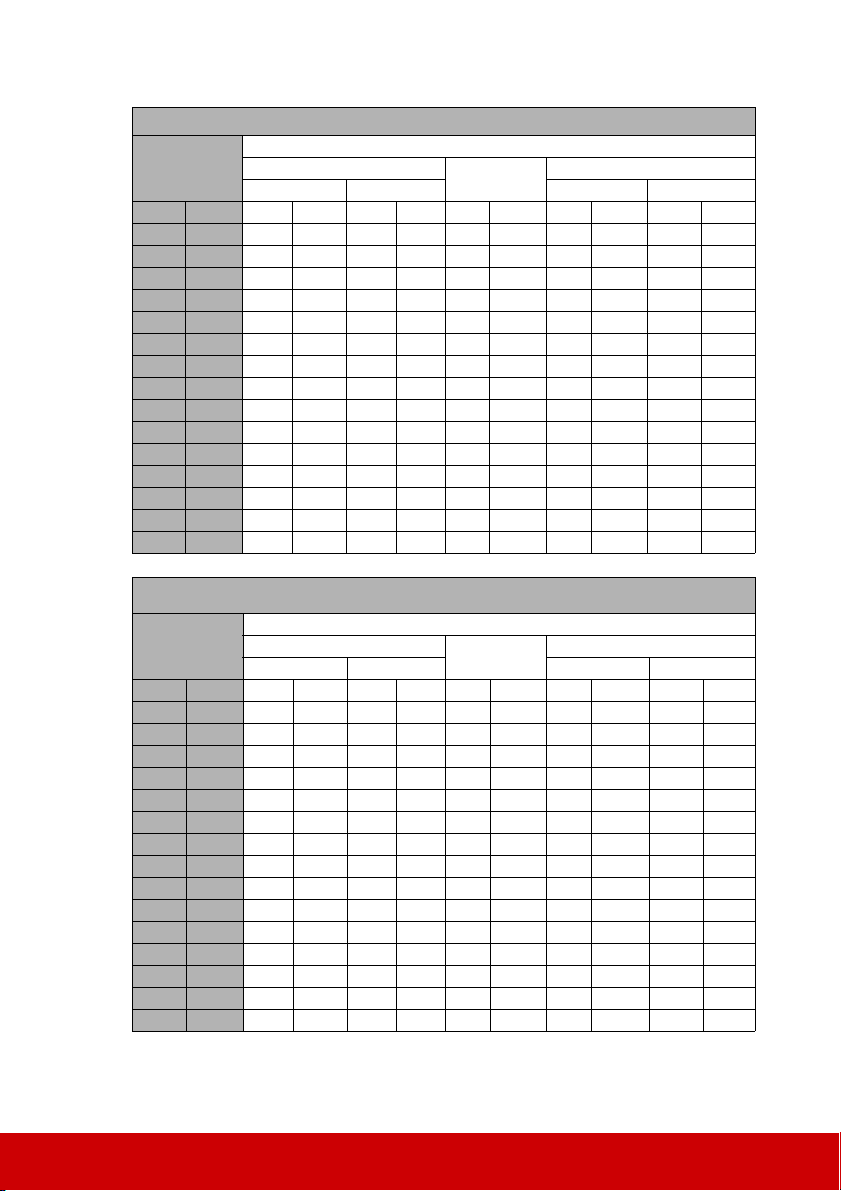
PG705HD
(a)
Bildschirmgröße
Zoll mm Zoll mm Zoll mm Zoll mm Zoll mm Zoll mm
60 1524 71 1791 85 2150 27 686 1,4 34 1,4 34
70 1778 82 2090 95 2421 32 800 1,6 40 1,6 40
80 2032 94 2388 109 2767 36 914 1,8 46 1,8 46
90 2286 106 2687 123 3113 41 1029 2,0 51 2,0 51
100 2540 118 2986 136 3459 45 1143 2,3 57 2,3 57
110 2794 129 3284 150 3805 50 1257 2,5 63 2,5 63
120 3048 141 3583 163 4151 54 1372 2,7 69 2,7 69
130 3302 153 3881 177 4497 59 1486 2,9 74 2,9 74
140 3556 165 4180 191 4843 63 1600 3,2 80 3,2 80
150 3810 176 4478 204 5189 68 1715 3,4 86 3,4 86
160 4064 188 4777 218 5535 72 1829 3,6 91 3,6 91
170 4318 200 5075 232 5881 77 1943 3,8 97 3,8 97
180 4572 212 5374 245 6226 81 2057 4,1 103 4,1 103
190 4826 223 5672 259 6571 86 2172 4,3 109 4,3 109
200 5080 235 5971 272 6916 90 2286 4,5 114 4,5 114
(b) Projektionsabstand
min. max. min. max.
16:9-Bild auf einer 4:3-Leinwand
(c) Bildhöhe
(d) Vertikaler Versatz
PX700HD
(a)
Bildschirmgröße
Zoll mm Zoll mm Zoll mm Zoll mm Zoll mm Zoll mm
60 1524 79 1996 86 2195 29 747 1,5 37 1,5 37
70 1778 92 2328 101 2561 34 872 1,7 44 1,7 44
80 2032 105 2661 115 2927 39 996 2,0 50 2,0 50
90 2286 118 2994 130 3293 44 1121 2,2 56 2,2 56
100 2540 131 3326 144 3659 49 1245 2,5 62 2,5 62
110 2794 144 3659 158 4025 54 1370 2,7 68 2,7 68
120 3048 157 3992 173 4391 59 1494 2,9 75 2,9 75
130 3302 170 4324 187 4757 64 1619 3,2 81 3,2 81
140 3556 183 4657 202 5123 69 1743 3,4 87 3,4 87
150 3810 196 4989 216 5488 74 1868 3,7 93 3,7 93
160 4064 210 5322 230 5854 78 1992 3,9 100 3,9 100
170 4318 223 5655 245 6220 83 2117 4,2 106 4,2 106
180 4572 236 5987 259 6586 88 2241 4,4 112 4,4 112
190 4826 249 6320 274 6952 93 2366 4,7 118 4,7 118
200 5080 262 6653 288 7318 98 2491 4,9 125 4,9 125
(b) Projektionsabstand
min. max. min. max.
16:9-Bild auf einer 16:9-Leinwand
(c) Bildhöhe
(d) Vertikaler Versatz
15
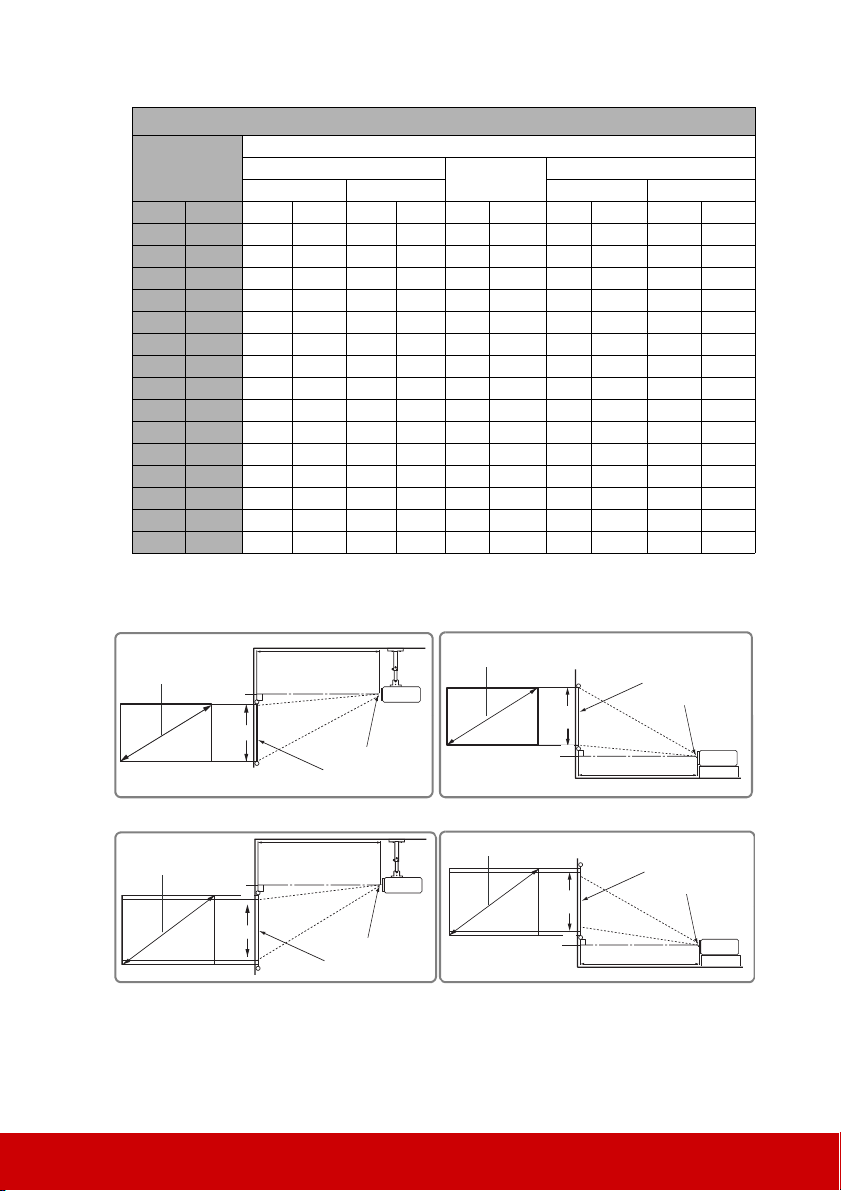
(a)
(a)
(c)
(b)
(e)
(f)
(d)
(a)
(c)
(b)
(e)
(f)
(d)
(f): Mitte der Objektivlinse(e): Bildschirm
• 16:10-Bild auf einer 16:10-Leinwand
• 16:10-Bild auf einer 4:3-Leinwand
(a)
(d)
(c)
(b)
(e)
(f)
Bildschirmgröße
Zoll mm Zoll mm Zoll mm Zoll mm Zoll mm Zoll mm
60 1524 72 1832 79 2015 27 686 1,4 34 1,4 34
70 1778 84 2137 95 2421 32 800 1,6 40 1,6 40
80 2032 96 2443 109 2767 36 914 1,8 46 1,8 46
90 2286 108 2748 123 3113 41 1029 2,0 51 2,0 51
100 2540 120 3053 136 3459 45 1143 2,3 57 2,3 57
110 2794 132 3358 150 3805 50 1257 2,5 63 2,5 63
120 3048 144 3664 163 4151 54 1372 2,7 69 2,7 69
130 3302 156 3969 177 4497 59 1486 2,9 74 2,9 74
140 3556 168 4274 191 4843 63 1600 3,2 80 3,2 80
150 3810 180 4580 204 5189 68 1715 3,4 86 3,4 86
160 4064 192 4885 218 5535 72 1829 3,6 91 3,6 91
170 4318 204 5190 232 5881 77 1943 3,8 97 3,8 97
180 4572 216 5496 245 6226 81 2057 4,1 103 4,1 103
190 4826 228 5801 245 6227 86 2172 4,3 109 4,3 109
200 5080 240 6106 245 6228 90 2286 4,5 114 4,5 114
PG705WU/PG700WU
PX700HD
16:9-Bild auf einer 4:3-Leinwand
(b) Projektionsabstand
min. max. min. max.
(c) Bildhöhe
(a)
(d) Vertikaler Versatz
(e)
(f)
(c)
(d)
(b)
16
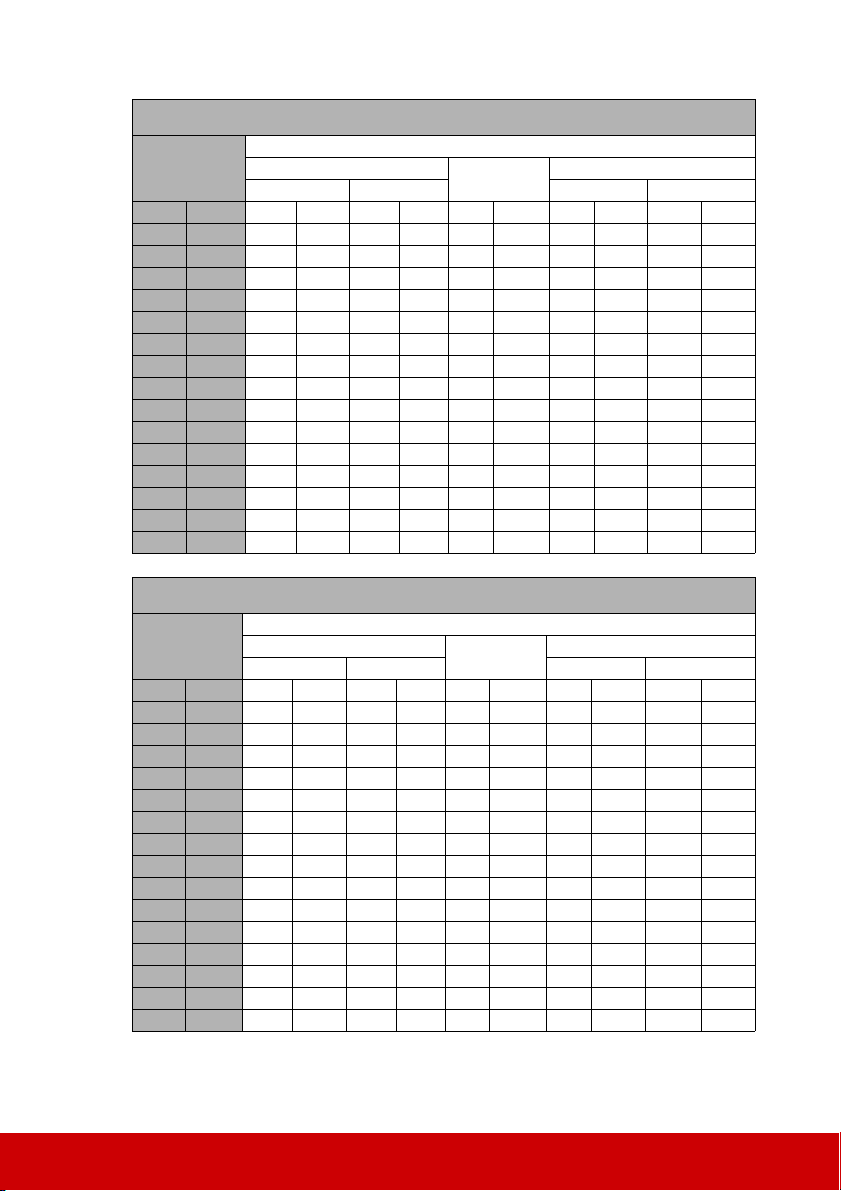
PG705WU
(a)
Bildschirmgröße
Zoll mm Zoll mm Zoll mm Zoll mm Zoll mm Zoll mm
60 1524 75 1897 90 2276 32 808 0 0 0 0
70 1778 87 2213 105 2655 37 942 0 0 0 0
80 2032 100 2529 119 3034 42 1077 0 0 0 0
90 2286 112 2845 134 3414 48 1212 0 0 0 0
100 2540 124 3161 149 3793 53 1346 0 0 0 0
110 2794 137 3477 164 4172 58 1481 0 0 0 0
120 3048 149 3793 179 4552 64 1615 0 0 0 0
130 3302 162 4109 194 4931 69 1750 0 0 0 0
140 3556 174 4425 209 5310 74 1885 0 0 0 0
150 3810 187 4741 224 5690 79 2019 0 0 0 0
160 4064 199 5057 239 6069 85 2154 0 0 0 0
170 4318 212 5374 254 6448 90 2289 0 0 0 0
180 4572 224 5690 269 6828 95 2423 0 0 0 0
190 4826 236 6006 284 7207 101 2558 0 0 0 0
200 5080 249 6322 299 7586 106 2692 0 0 0 0
(b) Projektionsabstand
min. max. min. max.
16:10 Bild auf einer 16:10 Leinwand
(c) Bildhöhe
(d) Vertikaler Versatz
PG705WU
(a)
Bildschirmgröße
Zoll mm Zoll mm Zoll mm Zoll mm Zoll mm Zoll mm
60 1524 70 1789 85 2147 30 762 0 0 0 0
70 1778 82 2087 95 2421 35 889 0 0 0 0
80 2032 94 2386 109 2767 40 1016 0 0 0 0
90 2286 106 2684 123 3113 45 1143 0 0 0 0
100 2540 117 2982 136 3459 50 1270 0 0 0 0
110 2794 129 3280 150 3805 55 1397 0 0 0 0
120 3048 141 3578 163 4151 60 1524 0 0 0 0
130 3302 153 3877 177 4497 65 1651 0 0 0 0
140 3556 164 4175 191 4843 70 1778 0 0 0 0
150 3810 176 4473 204 5189 75 1905 0 0 0 0
160 4064 188 4771 218 5535 80 2032 0 0 0 0
170 4318 200 5069 232 5881 85 2159 0 0 0 0
180 4572 211 5368 245 6226 90 2286 0 0 0 0
190 4826 223 5666 259 6571 95 2413 0 0 0 0
200 5080 235 5964 272 6916 100 2540 0 0 0 0
(b) Projektionsabstand
min. max. min. max.
16:10 Bild auf einer 4:3 Leinwand
(c) Bildhöhe
(d) Vertikaler Versatz
17

PG700WU
(a)
Bildschirmgröße
Zoll mm Zoll mm Zoll mm Zoll mm Zoll mm Zoll mm
60 1524 76 1938 84 2132 32 808 0 0 0 0
70 1778 89 2261 98 2487 37 942 0 0 0 0
80 2032 102 2584 112 2842 42 1077 0 0 0 0
90 2286 114 2907 126 3198 48 1212 0 0 0 0
100 2540 127 3230 140 3553 53 1346 0 0 0 0
110 2794 140 3553 154 3908 58 1481 0 0 0 0
120 3048 153 3876 168 4263 64 1615 0 0 0 0
130 3302 165 4199 182 4619 69 1750 0 0 0 0
140 3556 178 4522 196 4974 74 1885 0 0 0 0
150 3810 191 4845 210 5329 79 2019 0 0 0 0
160 4064 203 5168 224 5685 85 2154 0 0 0 0
170 4318 216 5491 238 6040 90 2289 0 0 0 0
180 4572 229 5814 252 6395 95 2423 0 0 0 0
190 4826 242 6137 266 6750 101 2558 0 0 0 0
200 5080 254 6460 280 7106 106 2692 0 0 0 0
(b) Projektionsabstand
min. max. min. max.
16:10 Bild auf einer 16:10 Leinwand
(c) Bildhöhe
(d) Vertikaler Versatz
PG700WU
(a)
Bildschirmgröße
Zoll mm Zoll mm Zoll mm Zoll mm Zoll mm Zoll mm
60 1524 72 1828 79 2011 30 762 0 0 0 0
70 1778 84 2133 95 2421 35 889 0 0 0 0
80 2032 96 2438 109 2767 40 1016 0 0 0 0
90 2286 108 2742 123 3113 45 1143 0 0 0 0
100 2540 120 3047 136 3459 50 1270 0 0 0 0
110 2794 132 3352 150 3805 55 1397 0 0 0 0
120 3048 144 3656 163 4151 60 1524 0 0 0 0
130 3302 156 3961 177 4497 65 1651 0 0 0 0
140 3556 168 4266 191 4843 70 1778 0 0 0 0
150 3810 180 4571 204 5189 75 1905 0 0 0 0
160 4064 192 4875 218 5535 80 2032 0 0 0 0
170 4318 204 5180 232 5881 85 2159 0 0 0 0
180 4572 216 5485 245 6226 90 2286 0 0 0 0
190 4826 228 5789 259 6571 95 2413 0 0 0 0
200 5080 240 6094 272 6916 100 2540 0 0 0 0
(b) Projektionsabstand
min. max. min. max.
16:10 Bild auf einer 4:3 Leinwand
(c) Bildhöhe
(d) Vertikaler Versatz
18
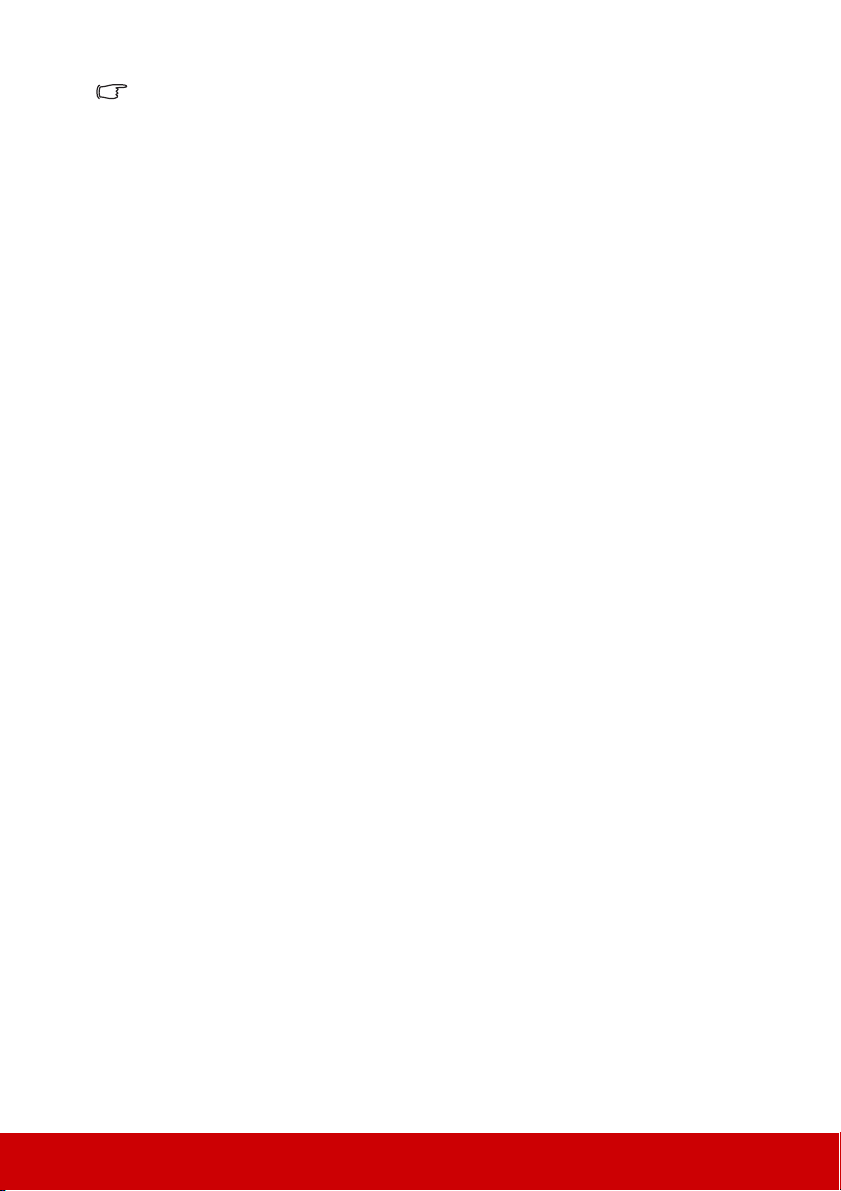
Aufgrund von Unterschieden in den optischen Komponenten können diese Zahlen um 3%
abweichen. Wenn Sie den Projektor dauerhaft montieren möchten, ist es empfehlenswert vor
dem Anbringen Projektionsgröße und -abstand mit dem Projektor an Ort und Stelle zu testen,
um die optischen Eigenschaften des jeweiligen Projektors zu berücksichtigen. So können Sie
die ideale Montageposition für Ihre spezielle Raumsituation ermitteln.
19
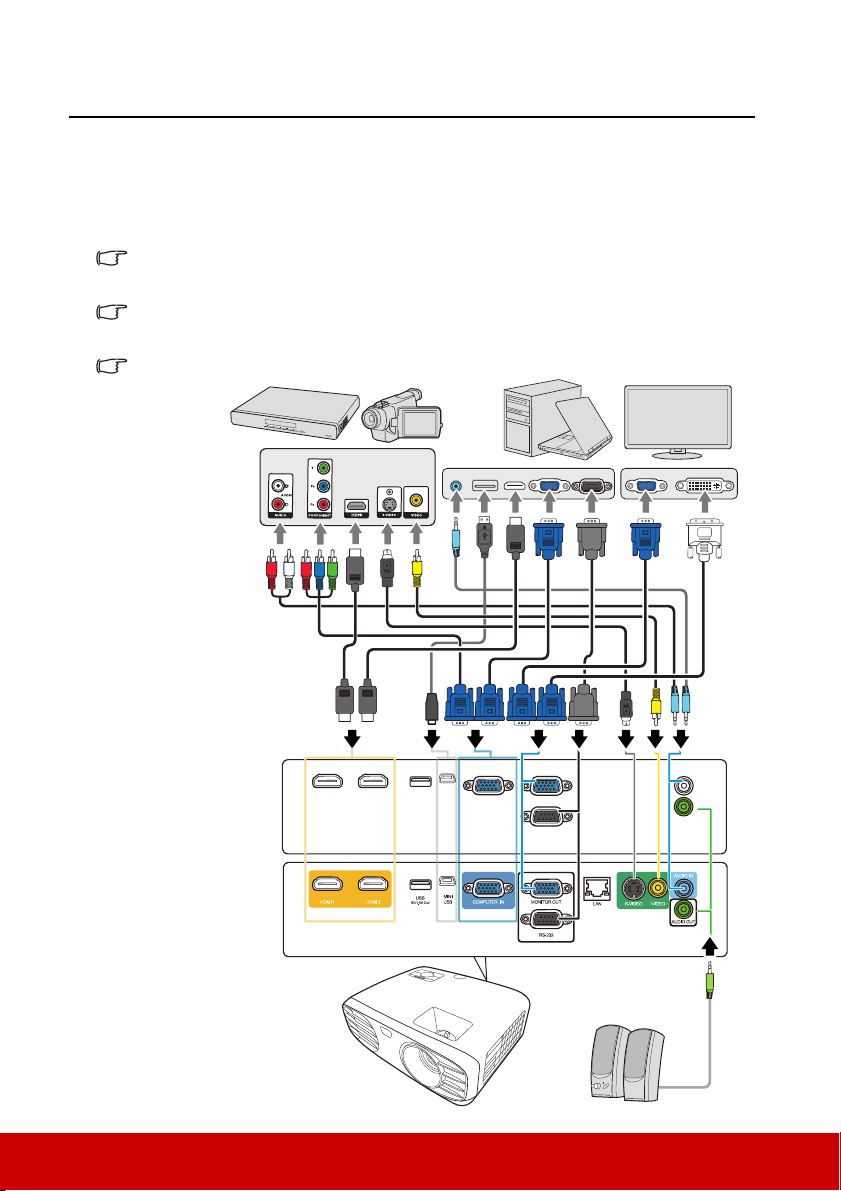
Ve rb i n du n ge n
RS-232
HDMI 1 HDMI 2
MONITOR OUT
AUDIO IN
AUDIO OUT
USB
5V/1.5A Out
MINI
USB
COMPUTER IN
PG705HD/PG705WU
PX700HD/PG700WU
Gehen Sie beim Anschließen einer Signalquelle an den Projektor folgendermaßen vor:
1. Schalten Sie alle Geräte aus, bevor Sie mit dem Anschließen beginnen.
2. Verwenden Sie für jede Quelle das passende Kabel.
3. Stellen Sie sicher, dass Sie die Kabel fest angeschlossen haben.
Die für die folgenden Anschlussmöglichkeiten benötigten Kabel sind eventuell nicht alle im
Lieferumfang dieses Projektors enthalten (siehe „Lieferumfang“ auf Seite 5). Kabel können
über den Elektrofachhandel bezogen werden.
Die folgenden Illustrationen der Anschlüsse dienen lediglich der Veranschaulichung. Die am
Projektor zur Verfügung stehenden Anschlüsse können sich von Modell zu Modell
unterscheiden.
Detaillierte Informationen über Verbindungsmethoden finden Sie auf den Seiten 21-24.
20
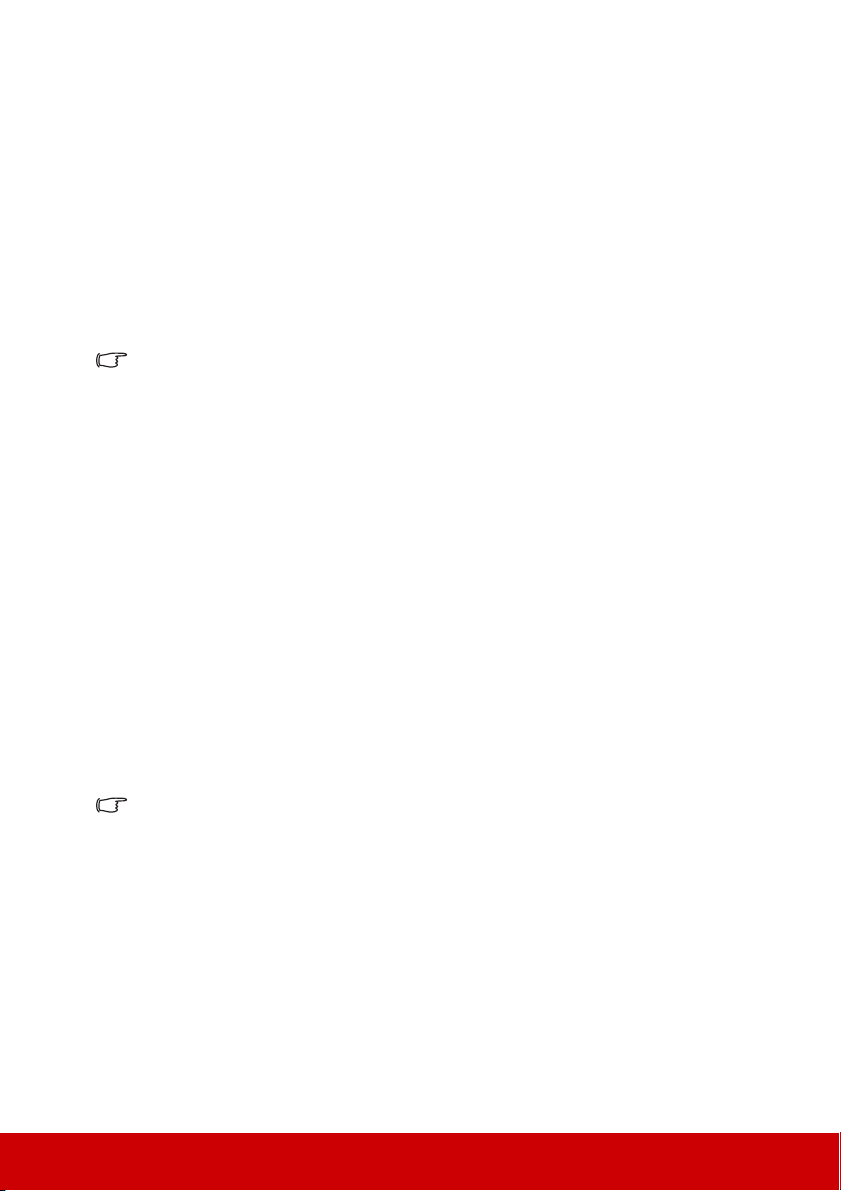
Anschließen eines Computers oder Monitors
Anschließen eines Computers
1. Schließen Sie das eine Ende des mitgelieferten VGA-Kabels an den D-Sub-Ausgang
des Computers an.
2. Schließen Sie das andere Ende des VGA-Kabels an den COMPUTER IN
Signaleingang des Projektors an.
3. Wenn Sie von der Fern-Maussteuerungsfunktion Gebrauch machen möchten,
schließen Sie das größere Ende eines USB-Kabels an den USB-Anschluss des
Computers und das kleinere Ende an den MINI USB-Anschluss des Projektors an.
Siehe „Verwendung der Remote PgUp/PgDn Funktion“ auf Seite 10 für weitere
Einzelheiten.
Bei einigen Notebooks werden externe Videoanschlüsse nicht aktiviert, wenn sie an einen
Projektor angeschlossen werden. Mit einer Tastenkombination wie z. B. FN + F3 oder der
CRT/LCD-Taste wird die externe Anzeige ein- bzw. ausgeschaltet. Suchen Sie nach einer
Funktionstaste mit der Aufschrift Strg/LCD oder einem Monitor-Symbol auf der Tastatur des
Notebooks. Drücken Sie gleichzeitig die Funktionstaste Fn und die Taste mit dem Symbol.
Informationen zu den Tastenkombinationen Ihres Notebooks finden Sie in der Dokumentation
zum Notebook.
Anschließen eines Monitors
Wenn Sie eine Präsentation sowohl auf einem Monitor als auch auf der Leinwand ansehen
möchten, können Sie an den MONITOR OUT-Signal-Ausgang des Projektor einen
externen Monitor unter Verwendung eines VGA-Kabels anschließen. Gehen Sie dabei
folgendermaßen vor:
1. Schließen Sie den Projektor an einen Computer wie unter „Anschließen eines
Computers“ auf Seite 21 beschrieben an.
2. Nehmen Sie ein geeignetes VGA-Kabel zur Hand (es ist nur eines im Lieferumfang
enthalten) und schließen Sie ein Ende des Kabels an den D-Sub-Eingang des
Monitors an.
Oder, wenn der Monitor eine DVI-Eingangsbuchse besitzt, schließen Sie das DVIEnde eines VGA-zu-DVI-A-Kabels an die DVI-Eingangsbuchse des Monitors an.
3. Schließen Sie das andere Ende des Kabels an den MONITOR OUT-Anschluss des
Projektors an.
Der Ausgang MONITOR OUT funktioniert nur, wenn eine Verbindung mit COMPUTER IN am
Projektor besteht. Um diese Verbindungsmethode im Standbymodus zu verwenden, schalten
Sie die Funktion Aktiver VGA-Ausgang im Menü ENERGIEVERWALTUNG > StandbyEinstellungen ein.
Anschließen von Videoquellgeräten
Sie können Ihren Projektor an verschiedene Geräte anschließen, die als Videoquelle dienen,
sofern diese über einen der folgenden Ausgänge verfügen:
• HDMI
• Component-Video
•S-Video
• Video (Composite)
21
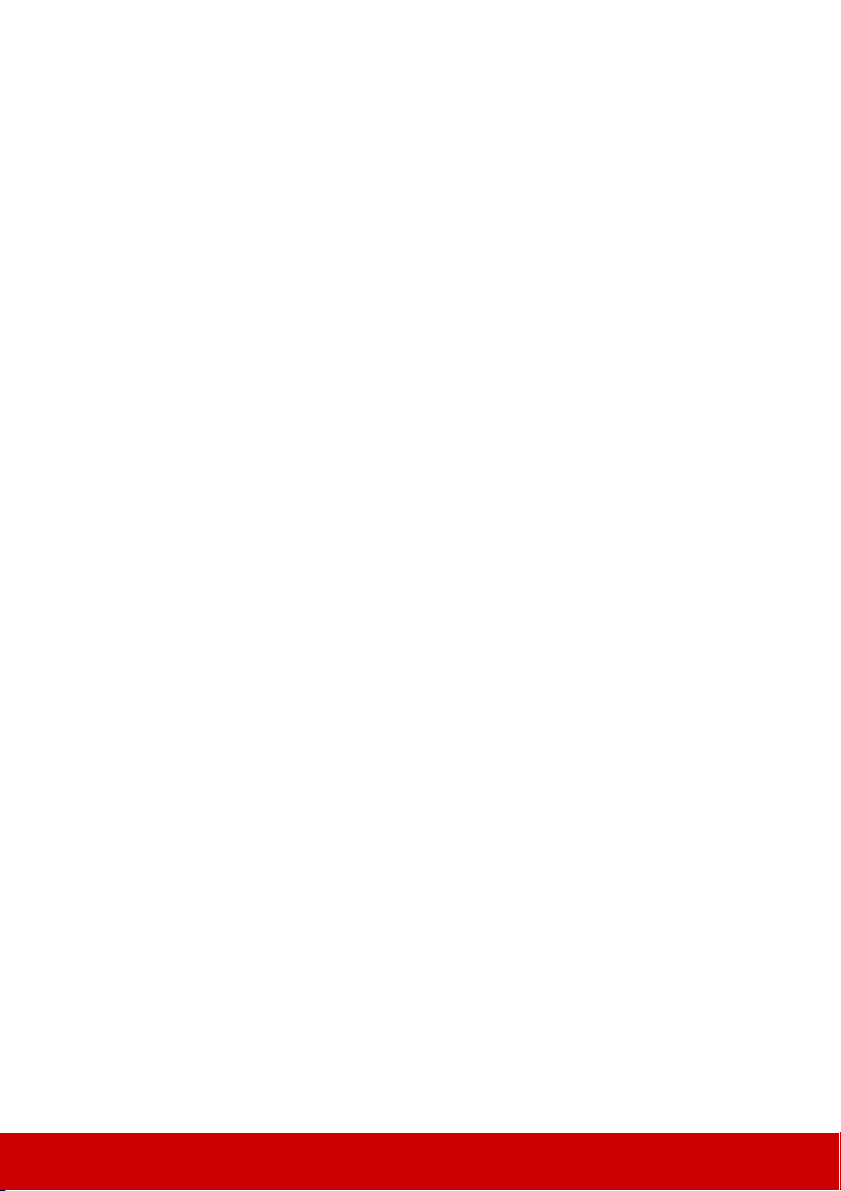
Für den Anschluss des Projektors an ein Gerät, das als Videoquelle dienen soll, wird nur
eine der obigen Anschlussmethoden benötigt, allerdings bietet jede davon im Hinblick auf
die Videoqualität ein anderes Niveau. Meistens hängt die gewählte Methode von der
Verfügbarkeit passender Ausgänge am Projektor und der Videoquelle ab. Die Methoden
werden im Folgenden beschrieben:
Beste Videoqualität
Die beste zur Verfügung stehende Verbindungsmethode ist HDMI. Wenn das Quellgerät mit
einem HDMI-Anschluss ausgestattet ist, können Sie eine nicht komprimierte digitale
Videoqualität genießen.
Unter „Anschließen an ein HDMI-Gerät“ auf Seite 22 erfahren Sie u.a., wie Sie den
Projektor an ein HDMI-Quellgerät anschließen.
Wenn keine HDMI-Quelle zur Verfügung steht, ist das nächstbeste Videosignal
Component-Video (nicht zu verwechseln mit Composite-Video). Digitale TV-Tuner und
DVD-Player verfügen über einen nativen Component-Video-Ausgang. Wenn Ihr Gerät
damit ausgestattet ist, sollten Sie diese Verbindungsmethode der Composite-VideoVerbindung vorziehen.
Unter „Anschließen eines Component-Video-Quellgerätes“ auf Seite 23 erfahren Sie, wie
Sie den Projektor an ein Component-Video-Gerät anschließen können.
Gute Videoqualität
Die S-Video-Methode bietet eine bessere analoge Videoqualität als das standardmäßige
Composite-Video. Wenn Ihre Videoquelle sowohl über einen Composite-Video- als auch
einen S-Video-Ausgang verfügt, sollten Sie sich für die Verbindung über S-Video
entscheiden.
Unter „Anschließen eines S-Video-Quellgerätes“ auf Seite 23 erfahren Sie, wie Sie den
Projektor an ein S-Video-Gerät anschließen.
Schlechteste Videoqualität
Das analoge Composite-Video bietet zwar eine völlig akzeptable Qualität für Ihren
Projektor, das Ergebnis ist jedoch nicht optimal. Von den hier beschriebenen Methoden
bietet Composite-Video die schlechteste Videoqualität.
Unter „Anschließen eines Composite-Video-Quellgerätes“ auf Seite 23 erfahren Sie, wie
Sie den Projektor an ein Composite Videogerät anschließen.
Anschließen von Audiogeräten
Sie können während einer Präsentation den Projektorlautsprecher (gemischtes Mono)
verwenden und zudem separate verstärkte Lautsprecher an die Audioausgangsbuchse des
Projektors anschließen. Der Audioausgang wird über die Lautstärke- und Ton aus
Einstellungen des Projektors gesteuert.
Anschließen an ein HDMI-Gerät
Verwenden Sie ein HDMI-Kabel, wenn Sie eine Verbindung zwischen dem Projektor und
HDMI-Geräten herstellen.
1. Schließen Sie das eine Ende eines HDMI-Kabels an den HDMI-Ausgang des
Videoquellgerätes an.
2. Schließen Sie das andere Ende des Kabels an den HDMI 1 oder HDMI 2 Eingang des
Projektors an.
22
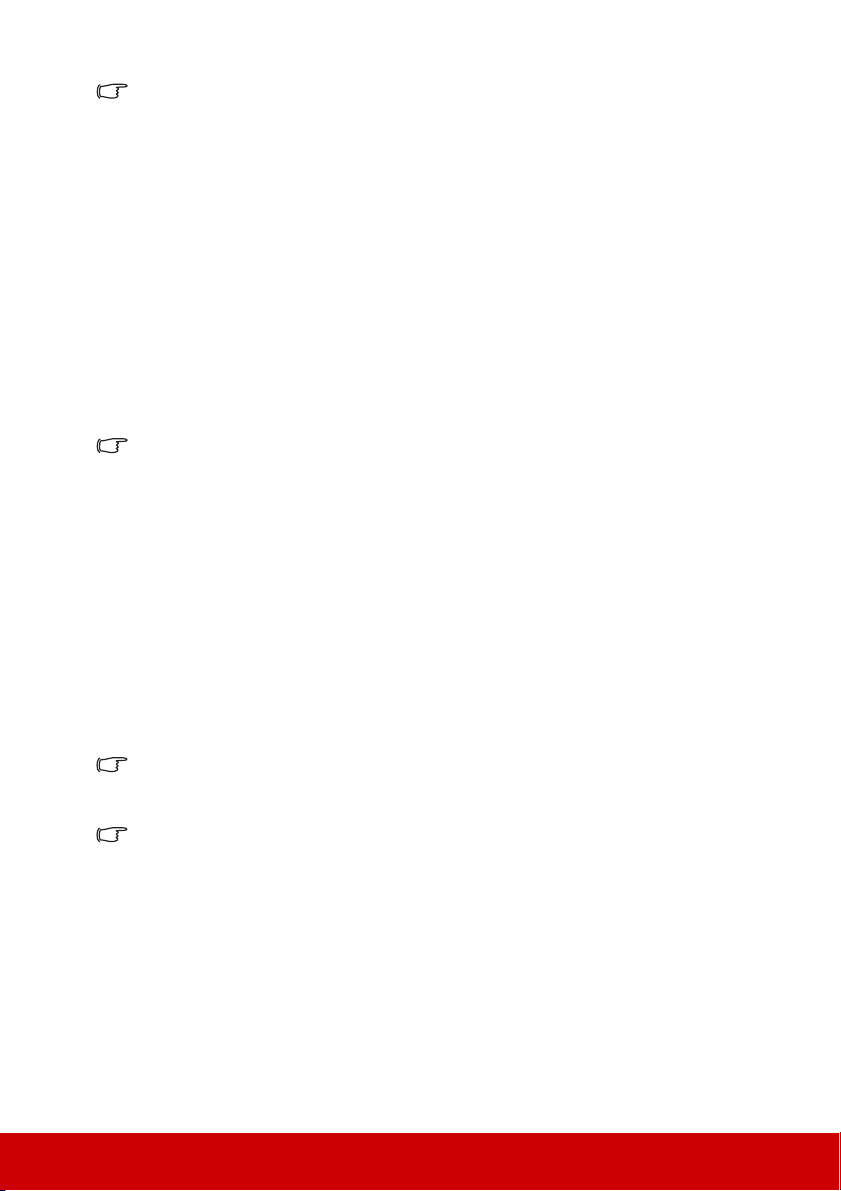
Im unwahrscheinlichen Fall, dass Sie den Projektor über den HDMI-Eingang des Projektors an
einen DVD-Player anschließen und das projizierte Bild falsche Farben aufweist, ändern Sie
den Farbbereich nach YUV. Siehe „HDMI Eingangseinstellungen ändern“ auf Seite 29 für
weitere Einzelheiten.
Anschließen eines Component-Video-Quellgerätes
Prüfen Sie, ob das Gerät, das als Videoquelle dienen soll, über freie Component-VideoAusgänge verfügt:
• Wenn dies der Fall ist, können Sie mit dieser Anleitung fortfahren.
• Andernfalls müssen Sie erneut überdenken, welche Methode zum Anschluss des
Gerätes in Frage kommt.
1. Schließen Sie ein Ende eines VGA (D-Sub)-Component Adapterkabels mit den 3
Cinchsteckern an die Component-Video-Ausgänge der Videoquelle an. Schieben Sie
die farblich gekennzeichneten Stecker in die entsprechend farblich gekennzeichneten
Buchsen ein: Grün in Grün, Blau in Blau und Rot in Rot.
2. Schließen Sie das andere Ende des VGA (D-Sub)-Component Adapterkabels
(mit einem D-Sub-Stecker) an die Buchse COMPUTER IN des Projektors an.
Wenn das ausgewählte Videobild nicht angezeigt wird, obwohl der Projektor eingeschaltet
und die richtige Videoquelle ausgewählt wurde, prüfen Sie, ob das Gerät, das als Videoquelle
dient, eingeschaltet ist und ordnungsgemäß funktioniert. Prüfen Sie auch, ob die Signalkabel
ordnungsgemäß angeschlossen wurden.
Anschließen eines S-Video-Quellgerätes
Prüfen Sie, ob das Gerät, das als Videoquelle dienen soll, über einen freien S-VideoAusgang verfügt:
• Wenn dies der Fall ist, können Sie mit dieser Anleitung fortfahren.
• Andernfalls müssen Sie erneut überdenken, welche Methode zum Anschluss des
Gerätes in Frage kommt.
1. Schließen Sie ein Ende eines S-Videokabels an den S-Video-Ausgang des Gerätes an,
das als Videoquelle dient.
2. Schließen Sie das andere Ende des S-Videokabels an den S-VIDEO-Anschluss des
Projektors an.
Wenn das ausgewählte Videobild nicht angezeigt wird, obwohl der Projektor eingeschaltet
und die richtige Videoquelle ausgewählt wurde, prüfen Sie, ob das Gerät, das als Videoquelle
dient, eingeschaltet ist und ordnungsgemäß funktioniert. Prüfen Sie auch, ob die Signalkabel
ordnungsgemäß angeschlossen wurden.
Wenn Sie bereits eine Component-Video-Verbindung zwischen dem Projektor und diesem
S-Video-Gerät mit Hilfe von Component-Video-Anschlüssen hergestellt haben, brauchen Sie
dieses Gerät nicht über eine S-Video-Verbindung anzuschließen, da Sie dabei nur eine
unnötige zweite Verbindung mit schlechterer Bildqualität erhalten. Siehe „Anschließen von
Videoquellgeräten“ auf Seite 21 für weitere Einzelheiten.
Anschließen eines Composite-Video-Quellgerätes
Prüfen Sie, ob das Gerät, das als Videoquelle dienen soll, über freie Composite-VideoAusgänge verfügt:
• Wenn dies der Fall ist, können Sie mit dieser Anleitung fortfahren.
• Andernfalls müssen Sie erneut überdenken, welche Methode zum Anschluss des
Gerätes in Frage kommt.
23
